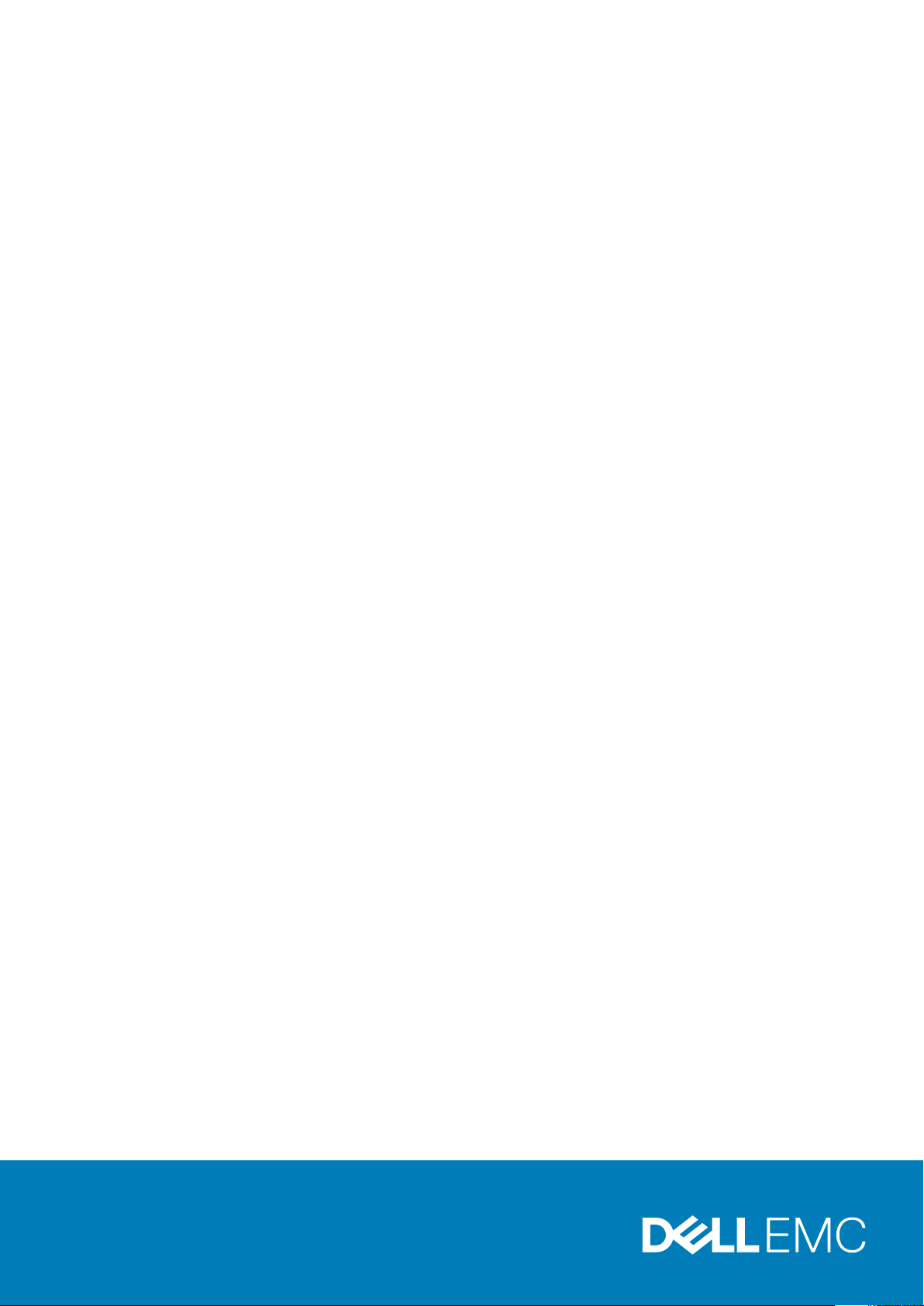
Dell PowerEdge R930
Owner's Manual
Regulatory Model: E37S Series
Regulatory Type: E37S001
August 2020
Rev. A07
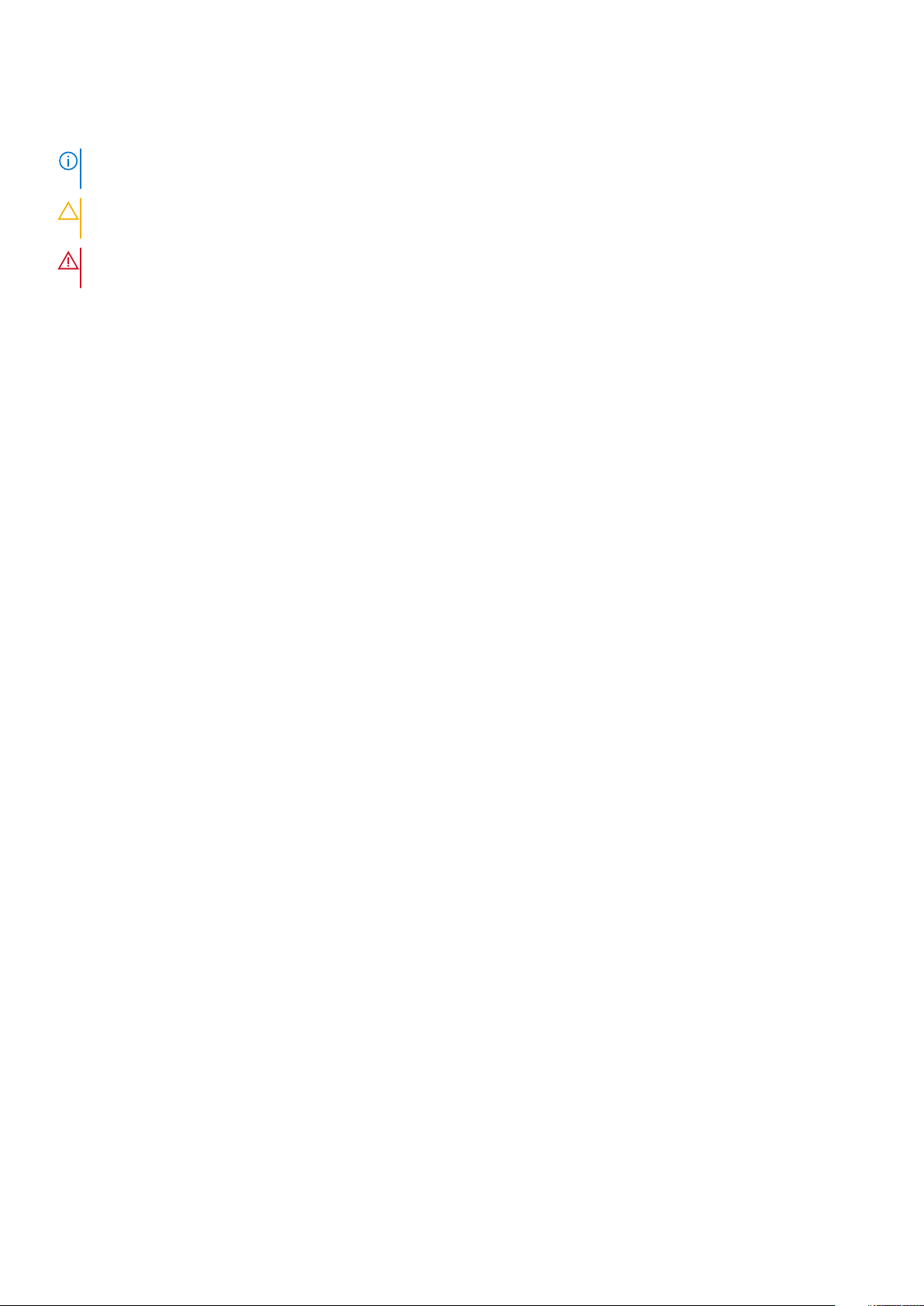
Hinweise, Vorsichtshinweise und Warnungen
ANMERKUNG: Eine ANMERKUNG macht auf wichtige Informationen aufmerksam, mit denen Sie Ihr Produkt besser
einsetzen können.
VORSICHT: Ein VORSICHTSHINWEIS warnt vor möglichen Beschädigungen der Hardware oder vor Datenverlust
und zeigt, wie diese vermieden werden können.
WARNUNG: Mit WARNUNG wird auf eine potenziell gefährliche Situation hingewiesen, die zu Sachschäden,
Verletzungen oder zum Tod führen kann.
© 2015 - 2020 Dell Inc. oder ihre Tochtergesellschaften. Alle Rechte vorbehalten. Dell, EMC und andere Marken sind Marken von Dell Inc. oder
entsprechenden Tochtergesellschaften. Andere Marken können Marken ihrer jeweiligen Inhaber sein.
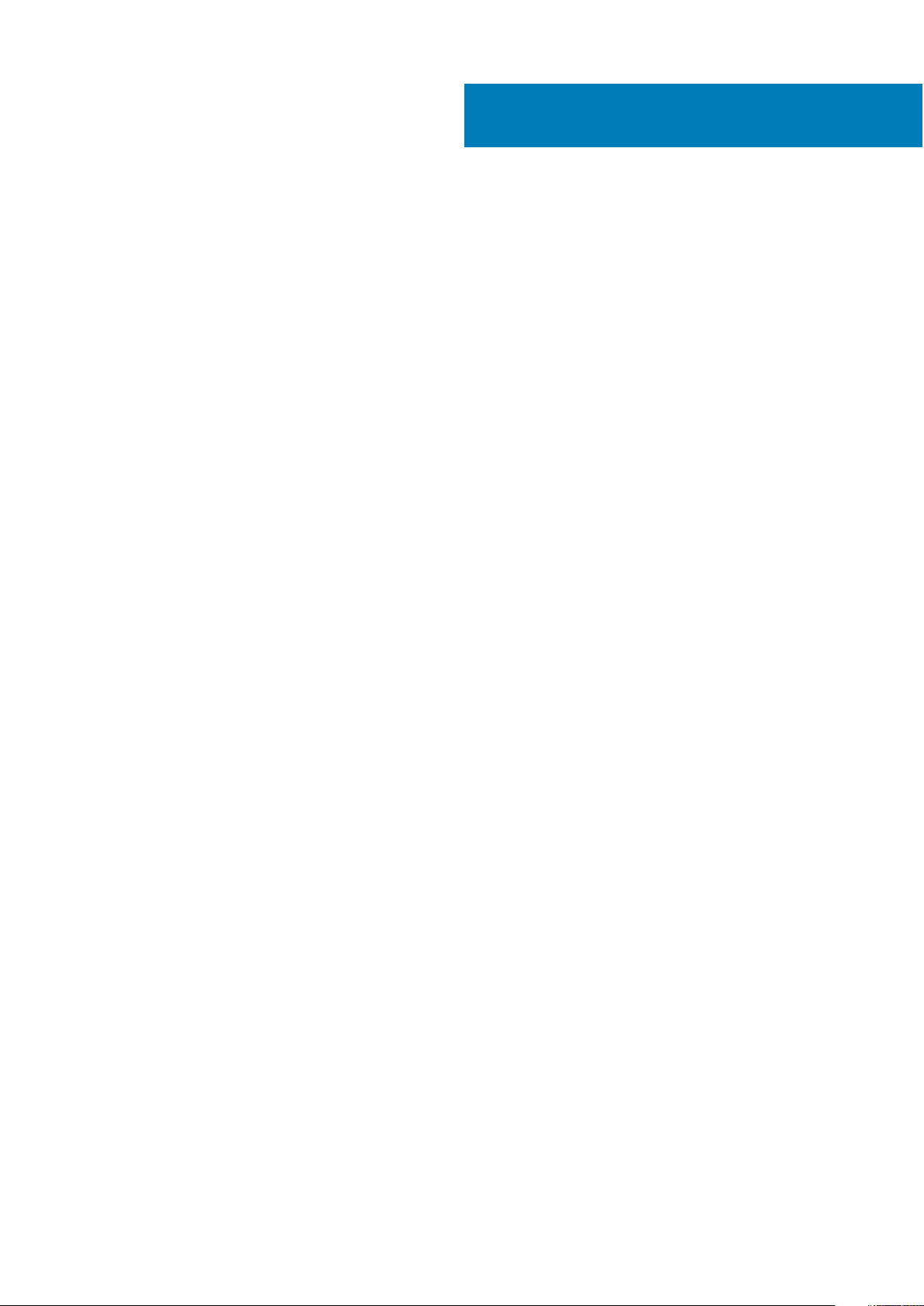
Contents
Chapter 1: Wissenswertes über den PowerEdge R930................................................................... 8
Unterstützte Konfigurationen für das PowerEdge R930-System...........................................................................8
Frontblende......................................................................................................................................................................... 10
Funktionsmerkmale auf der Vorderseite des PowerEdge R930-Systems......................................................10
Rückseitenmerkmale..........................................................................................................................................................14
Funktionen auf der Rückseite des PowerEdge R930-Systems........................................................................ 14
Diagnoseanzeigen.............................................................................................................................................................. 16
Festplattenlaufwerk: Anzeigecodes.........................................................................................................................16
Anzeigemuster der SSD-LEDs...................................................................................................................................17
NIC-Anzeigecodes....................................................................................................................................................... 18
Anzeigecodes für ein redundantes Netzteil...........................................................................................................18
Anzeigecodes für das interne Dual-SD-Modul..................................................................................................... 20
Ausfindigmachen der Service-Tag-Nummer Ihres Systems....................................................................................21
Chapter 2: Dokumentationsangebot............................................................................................ 22
Chapter 3: Technische Daten.......................................................................................................25
Gehäuseabmessungen......................................................................................................................................................25
Gehäusegewicht................................................................................................................................................................ 26
Prozessor – Technische Daten......................................................................................................................................26
PSU – Technische Daten................................................................................................................................................ 26
Technische Daten der Systembatterie.........................................................................................................................26
Erweiterungsbus – Technische Daten......................................................................................................................... 26
Arbeitsspeicher – Technische Daten............................................................................................................................27
Laufwerk – Technische Daten....................................................................................................................................... 27
Festplattenlaufwerke.................................................................................................................................................. 27
Optisches Laufwerk....................................................................................................................................................28
Ports und Anschlüsse - Technische Daten................................................................................................................. 28
USB-Anschlüsse...........................................................................................................................................................28
NIC-Ports...................................................................................................................................................................... 29
Serieller Anschluss.......................................................................................................................................................29
VGA-Ports.....................................................................................................................................................................29
Internes Zweifach-SD-Modul................................................................................................................................... 29
Grafik – Technische Daten............................................................................................................................................. 29
Umgebungsbedingungen................................................................................................................................................. 29
Partikel- und gasförmige Verschmutzung – Technische Daten ..................................................................... 30
Standardbetriebstemperatur..................................................................................................................................... 31
Erweiterte Betriebstemperatur.................................................................................................................................31
Beschränkungen für die erweiterte Betriebstemperatur................................................................................... 32
Chapter 4: Anfängliche Systemeinrichtung und Erstkonfiguration...............................................33
Einrichten Ihres Systems................................................................................................................................................. 33
iDRAC-Konfiguration........................................................................................................................................................ 33
Optionen für die Einrichtung der iDRAC-IP-Adresse..........................................................................................33
Contents 3
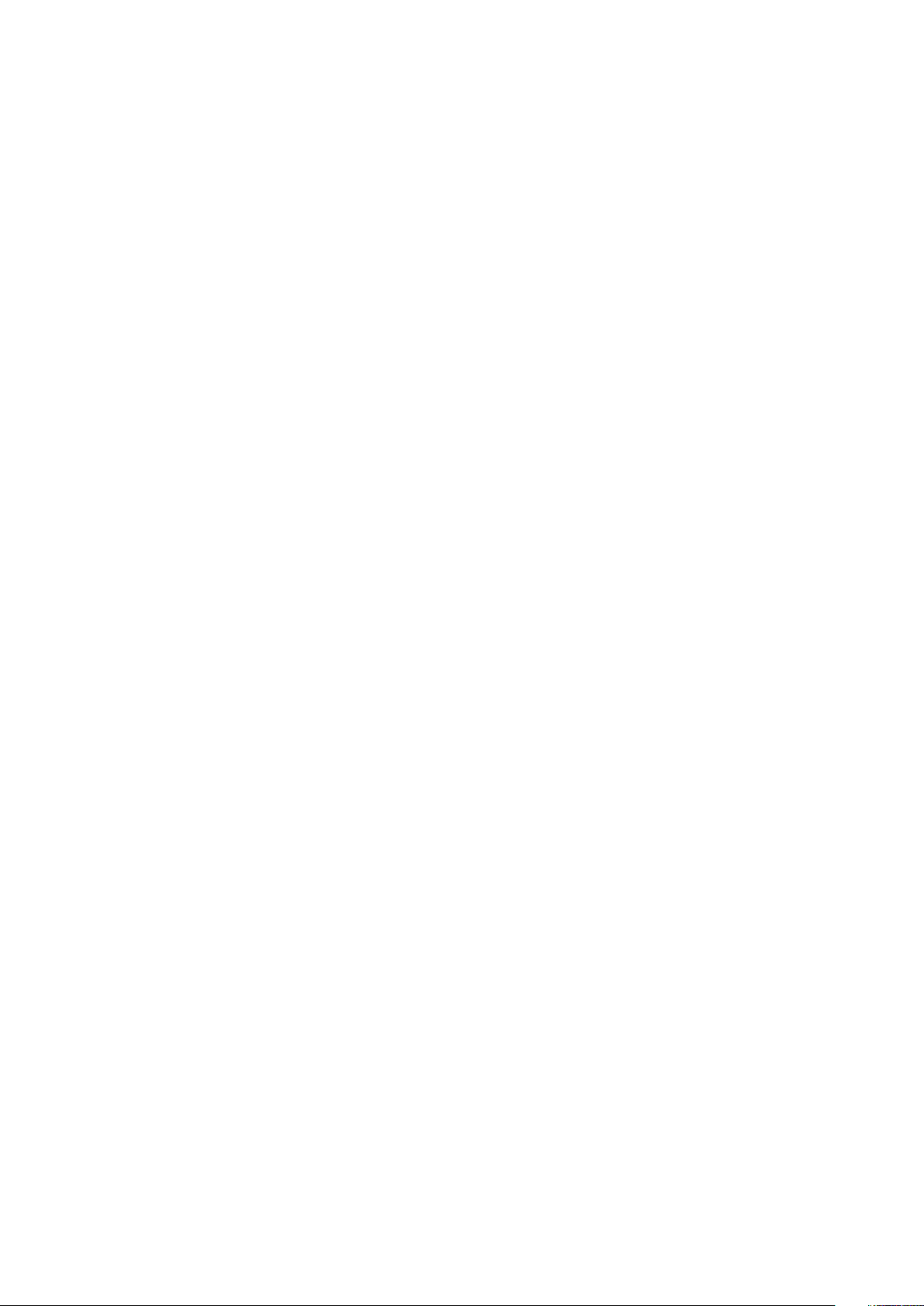
Optionen zum Installieren des Betriebssystems........................................................................................................ 34
Methoden zum Download von Firmware und Treibern...................................................................................... 34
Chapter 5: Vor-Betriebssystem-Verwaltungsanwendungen......................................................... 36
Optionen zum Verwalten der Vor-Betriebssystemanwendungen......................................................................... 36
System-Setup-Programm............................................................................................................................................... 36
Anzeigen von „System Setup“ (System-Setup).................................................................................................. 37
Details zu „System Setup“ (System-Setup)......................................................................................................... 37
System BIOS................................................................................................................................................................. 37
Dienstprogramm für die iDRAC-Einstellungen......................................................................................................62
Geräteeinstellungen.................................................................................................................................................... 62
Dell Lifecycle Controller...................................................................................................................................................63
Integrierte Systemverwaltung..................................................................................................................................63
Start-Manager................................................................................................................................................................... 63
Anzeigen des Boot Manager (Start-Managers).................................................................................................. 63
Hauptmenü des Start-Managers............................................................................................................................. 64
PXE-Boot............................................................................................................................................................................ 65
Chapter 6: Installieren und Entfernen von Systemkomponenten..................................................66
Sicherheitshinweise.......................................................................................................................................................... 66
Vor der Arbeit an Komponenten im Innern des System........................................................................................... 67
Nach der Arbeit an Komponenten im Innern des System........................................................................................67
Empfohlene Werkzeuge................................................................................................................................................... 67
Frontverkleidung (optional)............................................................................................................................................ 68
Entfernen der optionalen Frontverkleidung (Blende).........................................................................................68
Installieren der optionalen Frontverkleidung (Blende)........................................................................................68
Systemabdeckung.............................................................................................................................................................69
Entfernen der Systemabdeckung............................................................................................................................ 69
Installieren der Systemabdeckung...........................................................................................................................70
Das Systeminnere...............................................................................................................................................................71
Systemspeicher..................................................................................................................................................................72
Allgemeine Richtlinien zur Installation von Speichermodulen........................................................................... 74
Betriebsartspezifische Richtlinien........................................................................................................................... 75
Fault Resilient Memory...............................................................................................................................................76
Beispiel-Speicherkonfigurationen............................................................................................................................ 76
Speicher-Riser.................................................................................................................................................................... 77
Entfernen eines Speicher-Riserplatzhalters.......................................................................................................... 77
Installieren eines Speicher-Riserplatzhalters........................................................................................................ 78
Entfernen eines Speicher-Risers............................................................................................................................. 79
Installieren eines Speicher-Risers............................................................................................................................80
Entfernen von Speichermodulen aus dem Speicher-Riser................................................................................ 82
Einsetzen von Speichermodulen..............................................................................................................................83
Speicher-Riser- und Lüfterträger..................................................................................................................................85
Entfernen des Speicher-Riser- und Lüfterträgers.............................................................................................. 85
Installieren des Speicher-Riser- und Lüfterträgers............................................................................................. 87
Lüfter....................................................................................................................................................................................88
Entfernen eines Kühlungslüfters..............................................................................................................................88
Einsetzen eines Kühlungslüfters.............................................................................................................................. 89
Entfernen des Lüfterauflagefachs.......................................................................................................................... 90
4
Contents
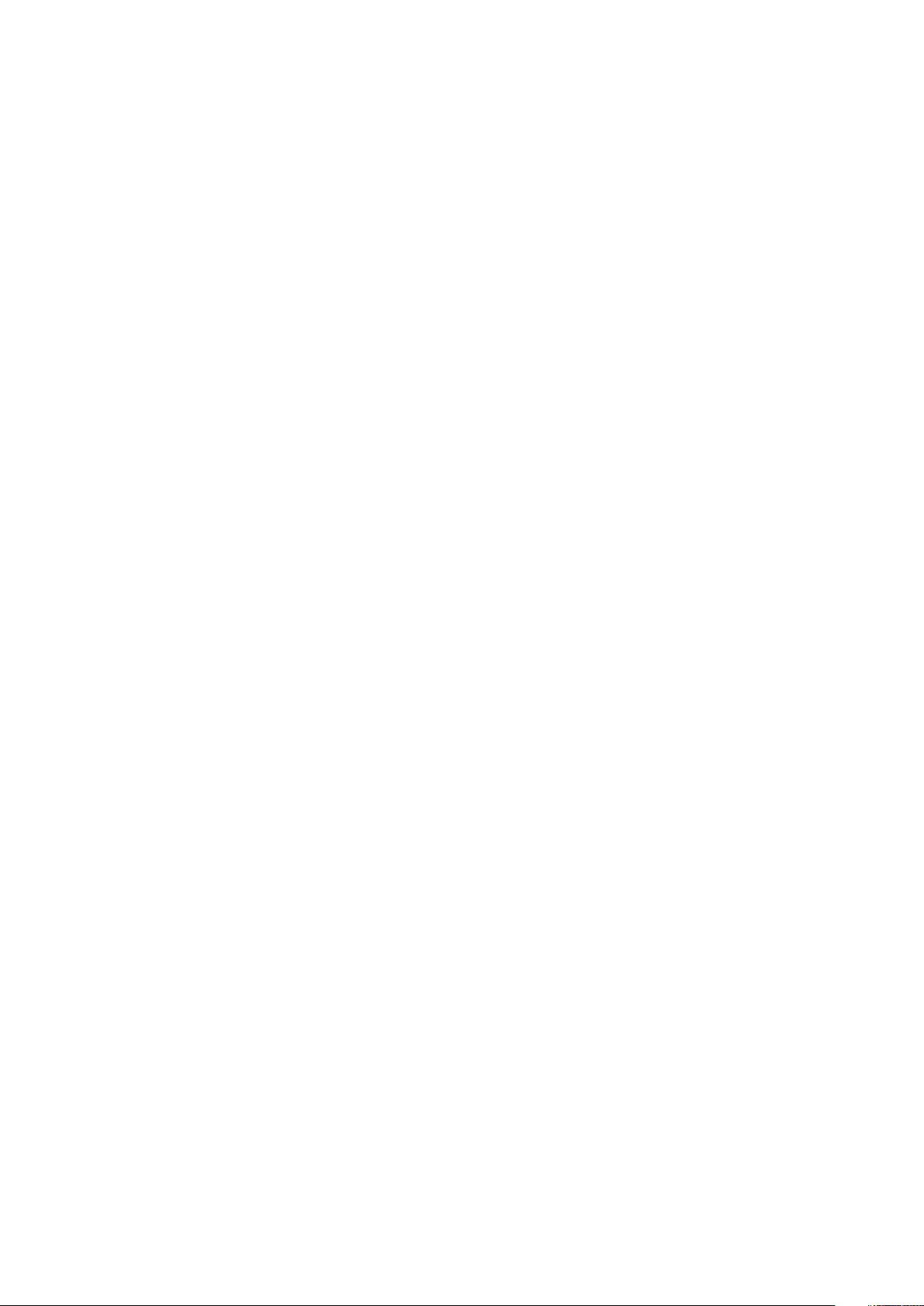
Installieren des Lüfterauflagefachs ........................................................................................................................ 92
Kabelverwaltungsfach......................................................................................................................................................93
Entfernen des Kabelverwaltungsfachs ................................................................................................................. 93
Installieren des Kabelverwaltungsfachs................................................................................................................. 95
Festplattenlaufwerke........................................................................................................................................................97
Entfernen eines Platzhalters für ein 2,5-Zoll-Festplattenlaufwerk.................................................................98
Installieren eines Platzhalters für ein 2,5-Zoll-Festplattenlaufwerk................................................................99
Entfernen eines Hot-Swap-fähigen Festplattenträgers.................................................................................... 99
Installieren eines hot-swap-fähigen Laufwerksträgers.....................................................................................100
Entfernen eines Hot-Swap-fähigen Festplattenlaufwerks aus einem Festplattenträger......................... 101
Installieren eines Hot-Swap-fähigen Festplattenlaufwerks in einem Festplattenträger.......................... 102
Optisches Laufwerk (optional).....................................................................................................................................103
Entfernen des optischen Laufwerks..................................................................................................................... 103
Einbauen des optischen Laufwerks....................................................................................................................... 104
Interner USB-Speicherstick (optional).......................................................................................................................105
Austauschen des optionalen internen USB-Speichersticks.............................................................................106
Erweiterungskarten und Erweiterungskarten-Riser................................................................................................ 107
Richtlinien zum Einsetzen von Erweiterungskarten.......................................................................................... 107
Entfernen und Installieren des Platzhalters für den linken/rechten Erweiterungskarten-Riser.............109
Installieren des Platzhalters für den linken/rechten Erweiterungskarten-Riser......................................... 110
Entfernen des linken/rechten Erweiterungskarten-Risers................................................................................111
Installieren des linken/rechten Erweiterungskarten-Risers..............................................................................112
Entfernen einer Erweiterungskarte aus Erweiterungskarten-Risern............................................................. 114
Installieren einer Erweiterungskarte in den Erweiterungsrisern...................................................................... 116
Netzwerktochterkarten-Riser....................................................................................................................................... 119
Entfernen der Netzwerktochterkarte....................................................................................................................119
Installieren des Netzwerkzusatzkarten-Risers.................................................................................................... 121
Netzwerkzusatzkarte......................................................................................................................................................122
Entfernen der Netzwerktochterkarte................................................................................................................... 122
Einsetzen der Netzwerkzusatzkarte.....................................................................................................................123
Schalter für die Gehäuseeingriffswarnung................................................................................................................ 124
Entfernen des Gehäuseeingriffschalters..............................................................................................................125
Installieren des Gehäuseeingriffschalters.............................................................................................................126
SD vFlash-Karte (optional)............................................................................................................................................127
Entfernen der optionalen SD vFlash-Karte..........................................................................................................127
Internes zweifaches SD-Modul (optional)................................................................................................................. 127
Entfernen einer internen SD-Karte........................................................................................................................128
Einsetzen einer internen SD-Karte........................................................................................................................129
Entfernen des optionalen internen Dual SD-Moduls......................................................................................... 130
Installieren des optionalen internen Dual SD-Moduls ........................................................................................131
Integrierte Speichercontrollerkarte............................................................................................................................. 132
Entfernen der integrierten Speichercontrollerkarte.......................................................................................... 132
Installieren der integrierten Speichercontrollerkarte.........................................................................................133
Prozessoren und Kühlkörper......................................................................................................................................... 134
Entfernen eines Kühlkörpers................................................................................................................................... 135
Entfernen eines Prozessors.................................................................................................................................... 136
Einsetzen eines Prozessors.....................................................................................................................................139
Installieren eines Kühlkörpers..................................................................................................................................142
Entfernen eines Prozessor- und eines Kühlkörperplatzhalters ......................................................................143
Installieren eines Prozessor- und eines Kühlkörperplatzhalters..................................................................... 145
Contents
5
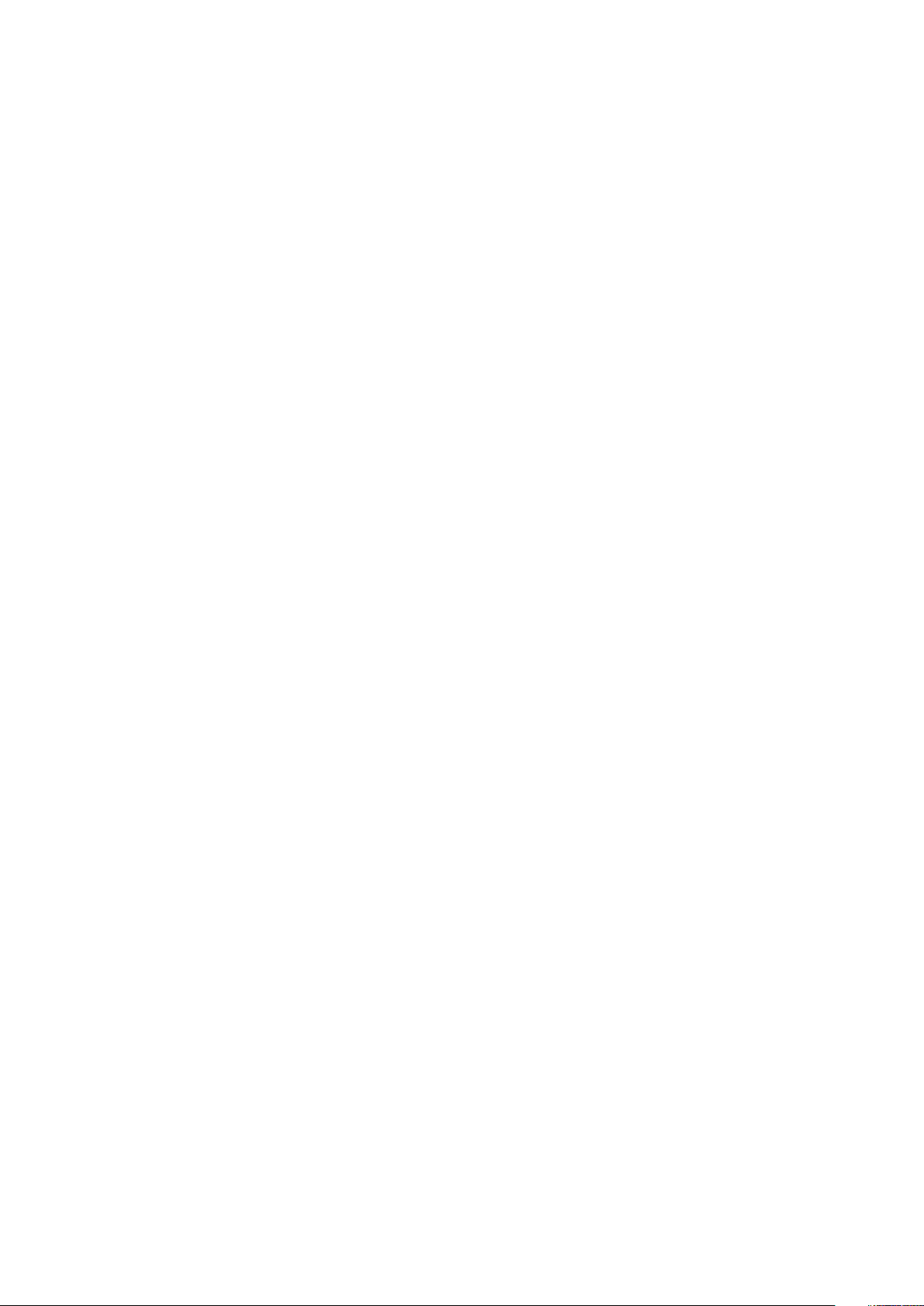
Netzteileinheiten..............................................................................................................................................................146
Hot-Spare-Funktion.................................................................................................................................................. 146
Entfernen eines Wechselstromnetzteils...............................................................................................................146
Einsetzen eines Wechselstromnetzteils............................................................................................................... 147
Entfernen des Netzteilplatzhalters........................................................................................................................148
Einsetzen des Netzteilplatzhalters........................................................................................................................ 149
Leistungsverteilungsplatine...........................................................................................................................................150
Entfernen des Netzteilschachts.............................................................................................................................150
Installieren des Netzteilschachts........................................................................................................................... 152
Entfernen der Leistungsverteilungsplatine.......................................................................................................... 153
Installieren der Leistungsverteilungsplatine.........................................................................................................154
Systembatterie ................................................................................................................................................................156
Austauschen der System-Batterie.........................................................................................................................156
Festplattenrückwandplatine..........................................................................................................................................157
Entfernen der Festplatten-Rückwandplatine...................................................................................................... 157
Installieren der Festplatten-Rückwandplatine.................................................................................................... 165
SAS-Erweiterungstochterkarte....................................................................................................................................169
Entfernen der SAS-Erweiterungstochterkarte................................................................................................... 169
Installieren der SAS-Erweiterungstochterkarte..................................................................................................170
Bedienfeld...........................................................................................................................................................................171
Entfernen der Bedienfeldplatine..............................................................................................................................171
Installieren der Bedienfeldplatine............................................................................................................................172
Systemplatine....................................................................................................................................................................173
Entfernen der Systemplatine...................................................................................................................................173
Einsetzen der Systemplatine................................................................................................................................... 176
Modul Vertrauenswürdige Plattform...........................................................................................................................179
Initialisieren des TPM für BitLocker-Benutzer.................................................................................................... 179
Initialisieren des TPM für TXT-Benutzer.............................................................................................................. 179
Chapter 7: Fehlerbehebung beim System................................................................................... 180
Fehlerbehebung beim Starten des System............................................................................................................... 180
Fehlerbehebung bei externen Verbindungen............................................................................................................ 180
Fehlerbehebung beim Grafiksubsystem...................................................................................................................... 181
Fehlerbehebung bei einem USB-Gerät........................................................................................................................181
Fehlerbehebung bei einem seriellen Eingabe-Ausgabe-Gerät...............................................................................182
Fehlerbehebung bei einer NIC...................................................................................................................................... 182
Fehlerbehebung bei Feuchtigkeit im System............................................................................................................ 183
Fehlerbehebung bei einem beschädigten System....................................................................................................183
Fehlerbehebung bei der Systembatterie.................................................................................................................... 184
Fehlerbehebung bei Netzteilen.....................................................................................................................................185
Fehlerbehebung bei Kühlungsproblemen................................................................................................................... 185
Fehlerbehebung bei Lüftern..........................................................................................................................................185
Fehlerbehebung beim Systemspeicher.......................................................................................................................186
Fehlerbehebung bei einem internen USB-Stick........................................................................................................187
Fehlerbehebung bei einer microSD-Karte.................................................................................................................. 187
Fehlerbehebung bei einem optischen Laufwerk.......................................................................................................188
Fehlerbehebung bei einem Laufwerk oder einer SSD............................................................................................. 188
Fehlerbehebung bei einem Speichercontroller......................................................................................................... 189
Fehlerbehebung bei Erweiterungskarten................................................................................................................... 190
Fehlerbehebung bei Prozessoren................................................................................................................................. 191
6
Contents
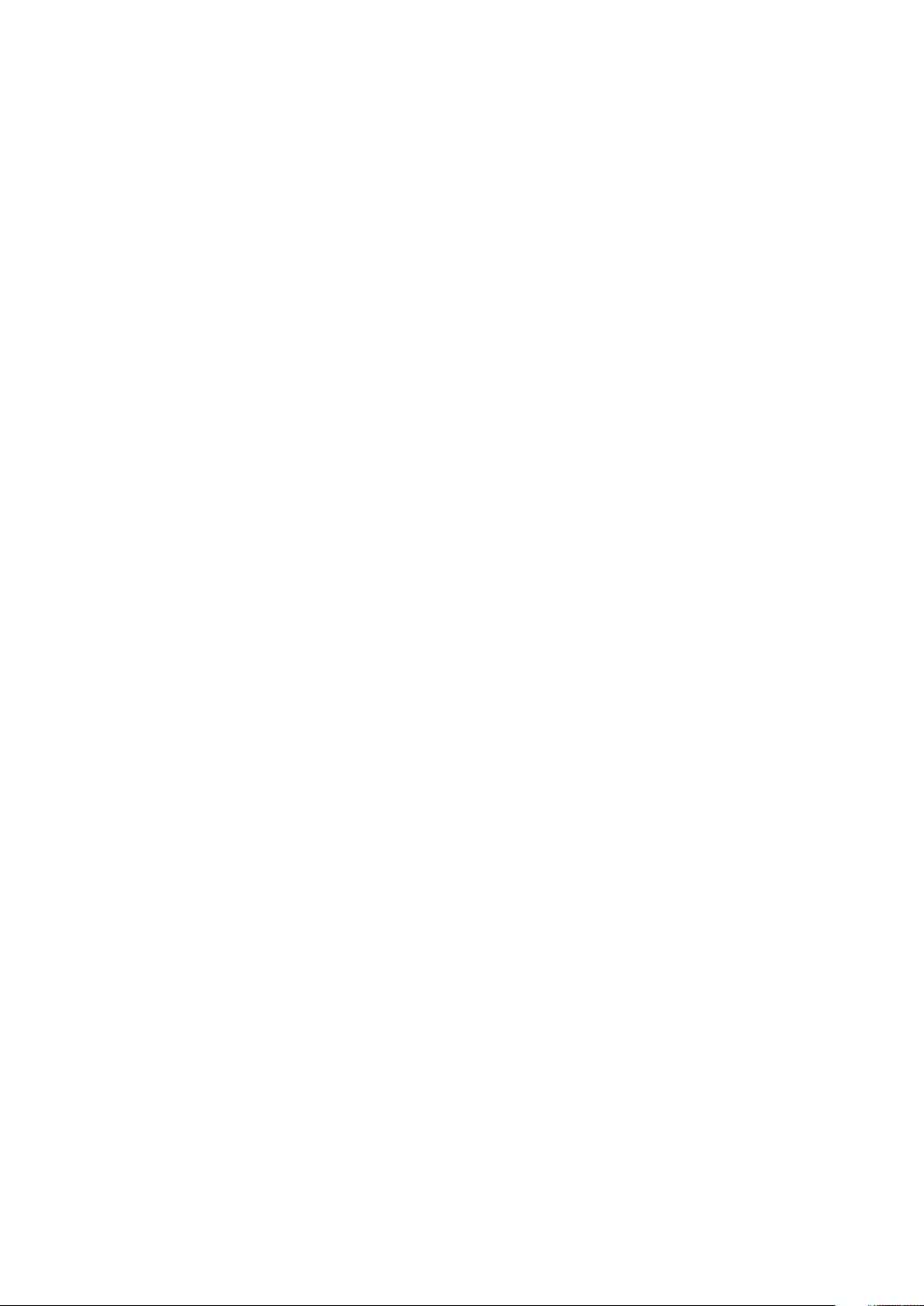
Chapter 8: Verwenden der Systemdiagnose............................................................................... 192
Integrierte Dell-Systemdiagnose..................................................................................................................................192
Einsatzbereich der integrierten Systemdiagnose...............................................................................................192
Ausführen der integrierten Systemdiagnose vom Start-Manager.................................................................192
Ausführen der integrierten Systemdiagnose über den Dell Lifecycle Controller........................................192
Bedienelemente der Systemdiagnose................................................................................................................... 193
Chapter 9: Jumper und Anschlüsse............................................................................................ 194
Jumper-Einstellungen auf der Systemplatine........................................................................................................... 194
Systemplatinenanschlüsse.............................................................................................................................................195
Deaktivieren eines verlorenen Kennworts..................................................................................................................197
Chapter 10: Wie Sie Hilfe bekommen..........................................................................................199
Contacting Dell EMC...................................................................................................................................................... 199
Feedback zur Dokumentation.......................................................................................................................................199
Zugriff auf Systeminformationen mithilfe von QRL................................................................................................ 199
Quick Resource Locator (QRL).............................................................................................................................200
Contents 7
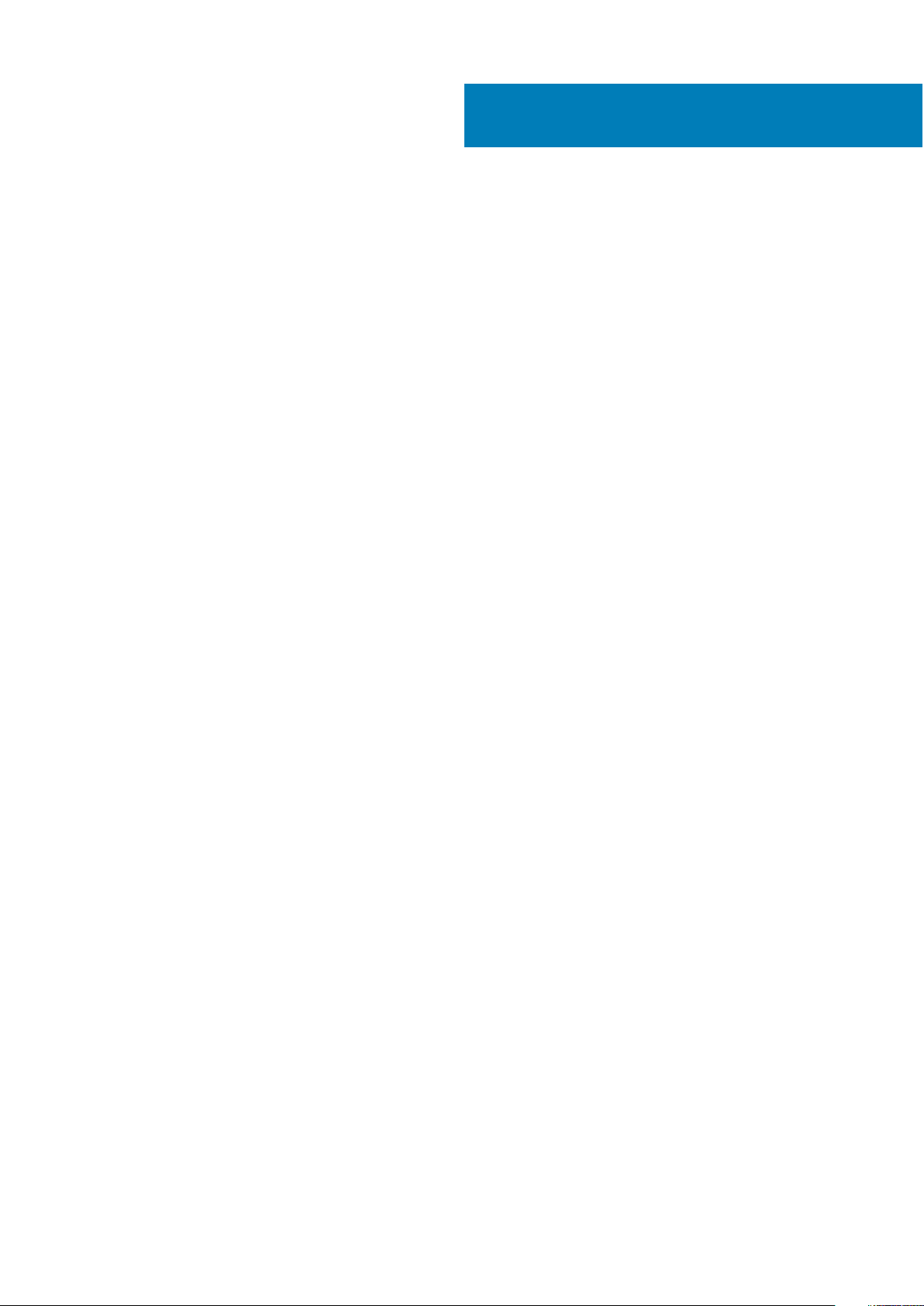
Wissenswertes über den PowerEdge R930
Der Dell PowerEdge R930 ist ein Rack-Server mit bis zu vier Prozessoren auf der Basis der Intel E7-8800/4800 v3- oder v4Produktreihe, acht Speicher-Risern mit einer Kapazität von 12 DIMMs pro Riser, und bis zu 24 Festplatten-/SSD-Laufwerken.
Themen:
• Unterstützte Konfigurationen für das PowerEdge R930-System
• Frontblende
• Rückseitenmerkmale
• Diagnoseanzeigen
• Ausfindigmachen der Service-Tag-Nummer Ihres Systems
Unterstützte Konfigurationen für das PowerEdge R930-System
Das Dell PowerEdge R930-System unterstützt die folgenden Konfigurationen:
1
8 Wissenswertes über den PowerEdge R930
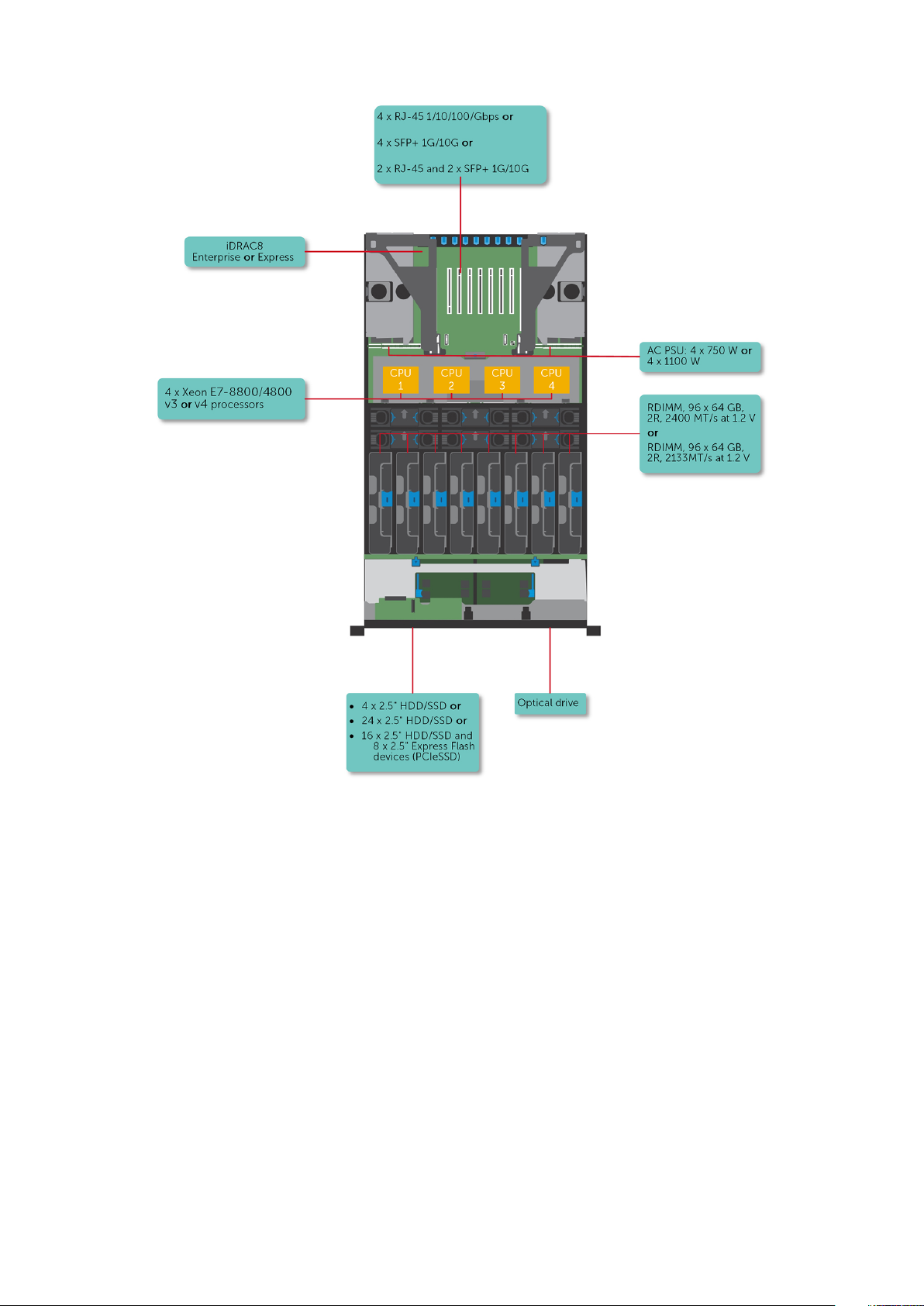
Abbildung 1. Unterstützte Konfigurationen für das PowerEdge R930-System
Wissenswertes über den PowerEdge R930
9
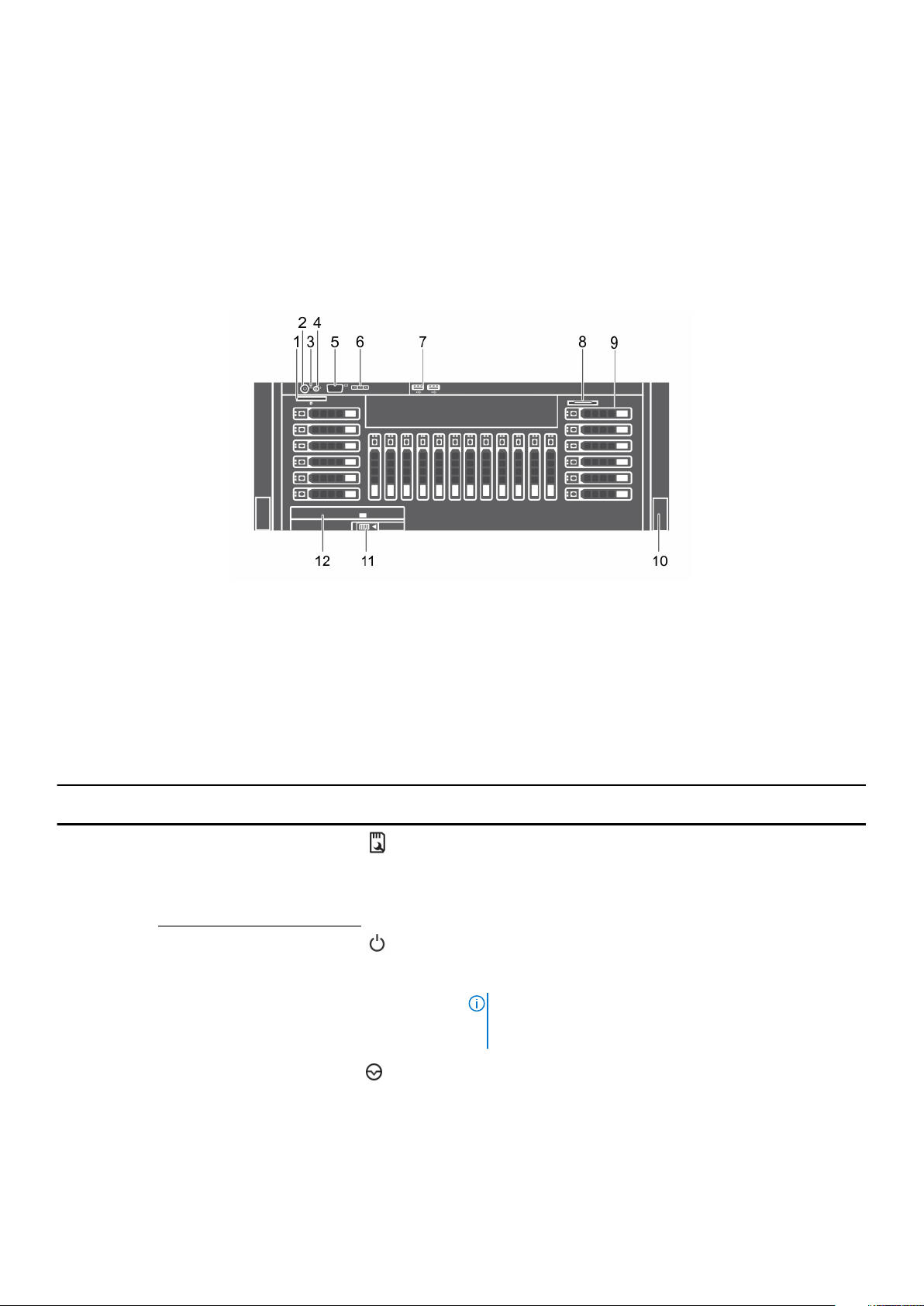
Frontblende
Die Frontblende bietet Zugriff auf Funktionen auf der Vorderseite des Servers, z. B. Netzschalter, NMI-Taste, SystemIdentifizierungskennzeichnung, Systemidentifizierungstaste und USB- und VGA-Ports. Die Diagnose-LEDs oder das LCDBedienfeld befinden sich markant an der Frontblende.Die hot-swap-fähigen Festplatten sind von der Frontblende aus zugänglich.
Funktionsmerkmale auf der Vorderseite des PowerEdge R930Systems
Abbildung 2. Funktionsmerkmale auf der Vorderseite des PowerEdge R930-Systems
vFlash-Medienkartensteckplatz 2. Netzschalter
1.
3. NMI-Taste 4. Systemidentifikationstaste
5. Videoanschluss 6. LCD-Menütasten
7. USB-Port (2) 8. Informations-Tag
9. Festplattenlaufwerke 10. Rackwinkel
11. Schiebeverriegelung 12. Optisches Laufwerk
Tabelle 1. Funktionsmerkmale auf der Vorderseite des PowerEdge R930-Systems.
Element Anzeige, Taste oder
1 vFlash-
2
Anschluss
Medienkartensteckplatz
Netzschalter
Symbol Beschreibung
Über den Steckplatz für vFlash-SD-Karten lassen sich
bedarfsbasiert persistenter lokaler Massenspeicher
bereitstellen sowie eine benutzerdefinierte
Bereitstellungsumgebung für die Automatisierung von
Systemkonfiguration, Skripts und Image-Aufspielung.
Gibt an, ob das System ein- oder ausgeschaltet ist. Betätigen
Sie den Betriebsschalter, um das System manuell ein- bzw.
auszuschalten.
ANMERKUNG: Drücken Sie den Betriebsschalter, um ein
ACPI-konformes Betriebssystem ordnungsgemäß
herunterzufahren.
3 NMI-Taste
10 Wissenswertes über den PowerEdge R930
Durch Drücken der NMI-Taste (Non-Maskable Interrupt,
Hardwareinterrupt) lassen sich unter bestimmten
Betriebssystemen Probleme bei Softwareanwendungen und
Gerätetreibern beheben. Drücken Sie die NMI-Taste mithilfe
des Endes einer Büroklammer.
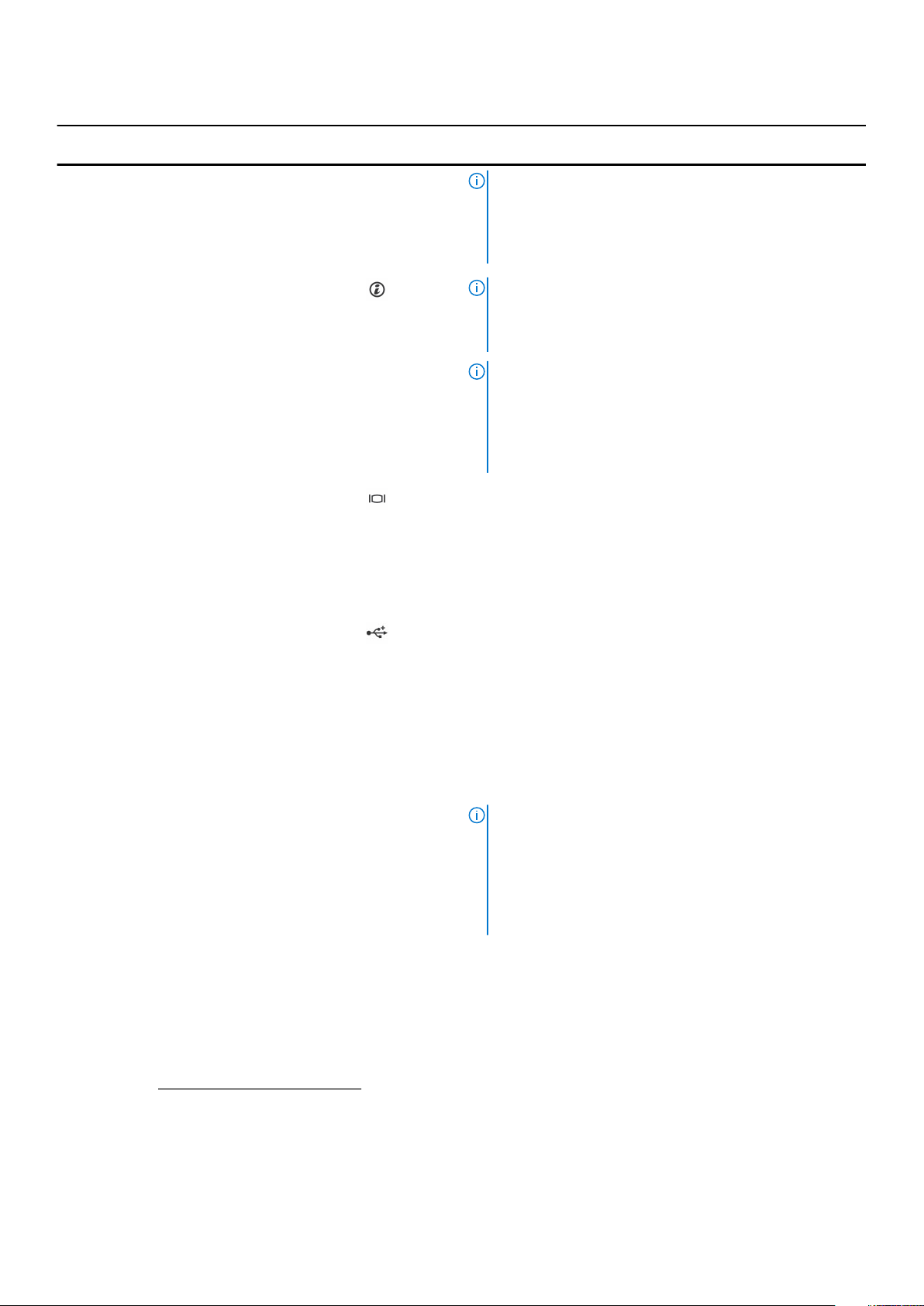
Tabelle 1. Funktionsmerkmale auf der Vorderseite des PowerEdge R930-Systems. (fortgesetzt)
Element Anzeige, Taste oder
Anschluss
4 Systemidentifikationstaste
5 Videoanschluss
6 LCD-Menütasten
Symbol Beschreibung
ANMERKUNG: Verwenden Sie die NMI-Taste nur dann,
wenn Sie durch einen Kundendienstmitarbeiter dazu
aufgefordert wurden oder dies ausdrücklich in der
Dokumentation des verwendeten Betriebssystems
verlangt wird.
ANMERKUNG: Wenn der Server während des POST
nicht mehr reagiert, können Sie den BIOS-Progress-Modus
aufrufen, indem Sie die Taste System ID (System-ID)
drücken und länger als fünf Sekunden gedrückt halten.
ANMERKUNG: Zum Zurücksetzen des iDRAC drücken Sie
die Taste System ID (System-ID) und halten sie länger als
15 Sekunden gedrückt. (Dies funktioniert nur, wenn die
Option nicht auf der Setup-Seite des iDRAC deaktiviert ist,
aufrufbar durch Drücken von F2 während des
Systemstarts.)
Ermöglicht das Anschließen eines Bildschirms an das System.
Weitere Informationen finden Sie im Abschnitt zu den
technischen Daten.
Über die LCD-Menütasten können Sie Aktionen durchführen,
wie sie auch über die grafische Benutzeroberfläche sowie die
Schnittstellen RACADM und WS-Man verfügbar sind.
7 USB-Port (2)
8 Informations-Tag
9 Festplattenlaufwerke Bis zu 24 2,5-Zoll-Festplattenlaufwerke
10 Rackwinkel Ermöglichen das Herausziehen des Systems aus dem Rack.
11 Sperre des optischen
Laufwerks
Die USB-Ports sind 4-polig und USB 2.0-konform. Über diese
Ports lassen sich USB-Geräte an das System anschließen.
Das Informations-Tag ist eine ausziehbare Platte mit einem
Aufkleber, auf dem Systeminformationen wie die Service-TagNummer, die NIC und die MAC-Adresse vermerkt sind. Wenn
Sie sich für den sicheren Standardzugriff auf den iDRAC
entschieden haben, ist auf dem Informations-Tag zudem das
sichere Standardpasswort des iDRAC vermerkt.
ANMERKUNG: Auf den von der Rückwandplatine
unterstützten Flash-Geräten sind insgesamt drei Schächte
vorhanden. Die ersten beiden Schächte sind für PCIeFlash-Geräte mit zwei Laufwerksgruppen, die mit 0 bis 3
gekennzeichnet sind. Der Schacht 3 ist für SASLaufwerke, die mit den Nummern 0 bis 15 gekennzeichnet
sind.
Ermöglicht das Einsetzen von Laufwerken, die von Ihrem
System unterstützt werden. Weitere Informationen zu
Laufwerken finden Sie im Abschnitt „Technical
specifications“ (Technische Daten).
Eine Verriegelung, die den Aushebegriff für das optische
Laufwerk herausspringen lässt
12
Optisches Laufwerk (optional)
Ein optionales SATA-DVD-ROM-Laufwerk oder DVD+/-RWLaufwerk.
Ermöglicht das Abrufen und Speichern von Daten auf
optischen Laufwerken wie z. B. CDs und DVDs. Weitere
Wissenswertes über den PowerEdge R930 11
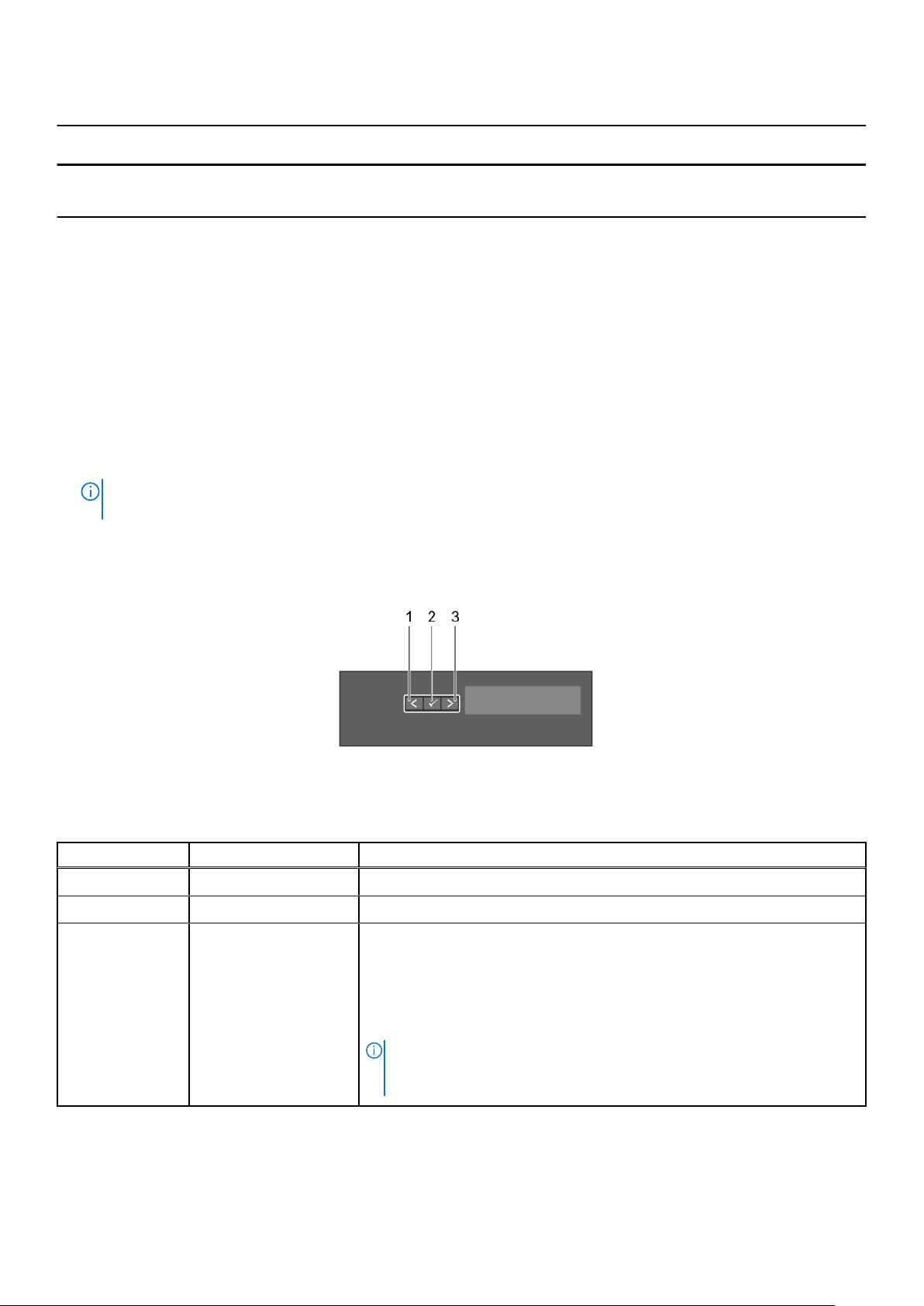
Tabelle 1. Funktionsmerkmale auf der Vorderseite des PowerEdge R930-Systems. (fortgesetzt)
Element Anzeige, Taste oder
Anschluss
Verwandte Verweise
Technische Daten on page 25
Symbol Beschreibung
Informationen finden Sie im Abschnitt zu den technischen
Daten.
LCD-Display
Das LCD-Display Ihrer System stellt System-Informationen sowie Status- und Fehlermeldungen bereit, um anzugeben, ob die
System ordnungsgemäß funktioniert oder ob die System gewartet werden muss. Weitere Informationen zu Fehlermeldungen
finden Sie im Dell Event and Error Messages Reference Guide (Dell Referenzhandbuch zu Ereignis- und Fehlermeldungen) unter
Dell.com/openmanagemanuals >OpenManage Software.
● Die LCD-Hintergrundbeleuchtung leuchtet im normalen Betriebszustand blau.
● Wenn die System gewartet werden muss, leuchtet die LCD-Anzeige gelb, und es wird ein entsprechender Fehlercode mit
Beschreibung angezeigt.
ANMERKUNG: Wenn die System an eine Stromquelle angeschlossen ist und ein Fehler festgestellt wurde, leuchtet die
LCD-Anzeige gelb, unabhängig davon, ob die System eingeschaltet ist oder nicht.
● Die LCD-Hintergrundbeleuchtung ist ausgeschaltet, wenn sich die System im Standby-Modus befindet, und kann über die
Tasten „Select“ (Auswählen), „Left“ (Links) oder „Right“ (Rechts) auf dem LCD-Display eingeschaltet werden.
● Die LCD-Hintergrundbeleuchtung bleibt ausgeschaltet, wenn die LCD-Meldungen über das iDRAC-Dienstprogramm, den
LCD-Bildschirm oder andere Tools deaktiviert wurden.
Abbildung 3. Merkmale des LCD-Display
Tabelle 2. Merkmale des LCD-Display
Element Taste Beschreibung
1 Links Bewegt den Cursor schrittweise zurück.
2 Auswählen Wählt den vom Cursor markierten Menüeintrag aus.
3 Rechts Bewegt den Cursor schrittweise vorwärts.
Beim Durchlaufen einer Meldung:
● Drücken Sie diese Tasten und halten Sie sie gedrückt, um die
Bildlaufgeschwindigkeit zu erhöhen.
● Lassen Sie die Taste los, um den Vorgang zu beenden.
ANMERKUNG: Der Bildlauf für die Anzeige wird beendet, wenn der
Benutzer die Schaltfläche loslässt. Nach 45 Sekunden Inaktivität startet
der Bildschirm den Bildlauf.
Verwandte Verweise
Setup-Menü on page 13
Ansichtsmenü on page 13
12
Wissenswertes über den PowerEdge R930
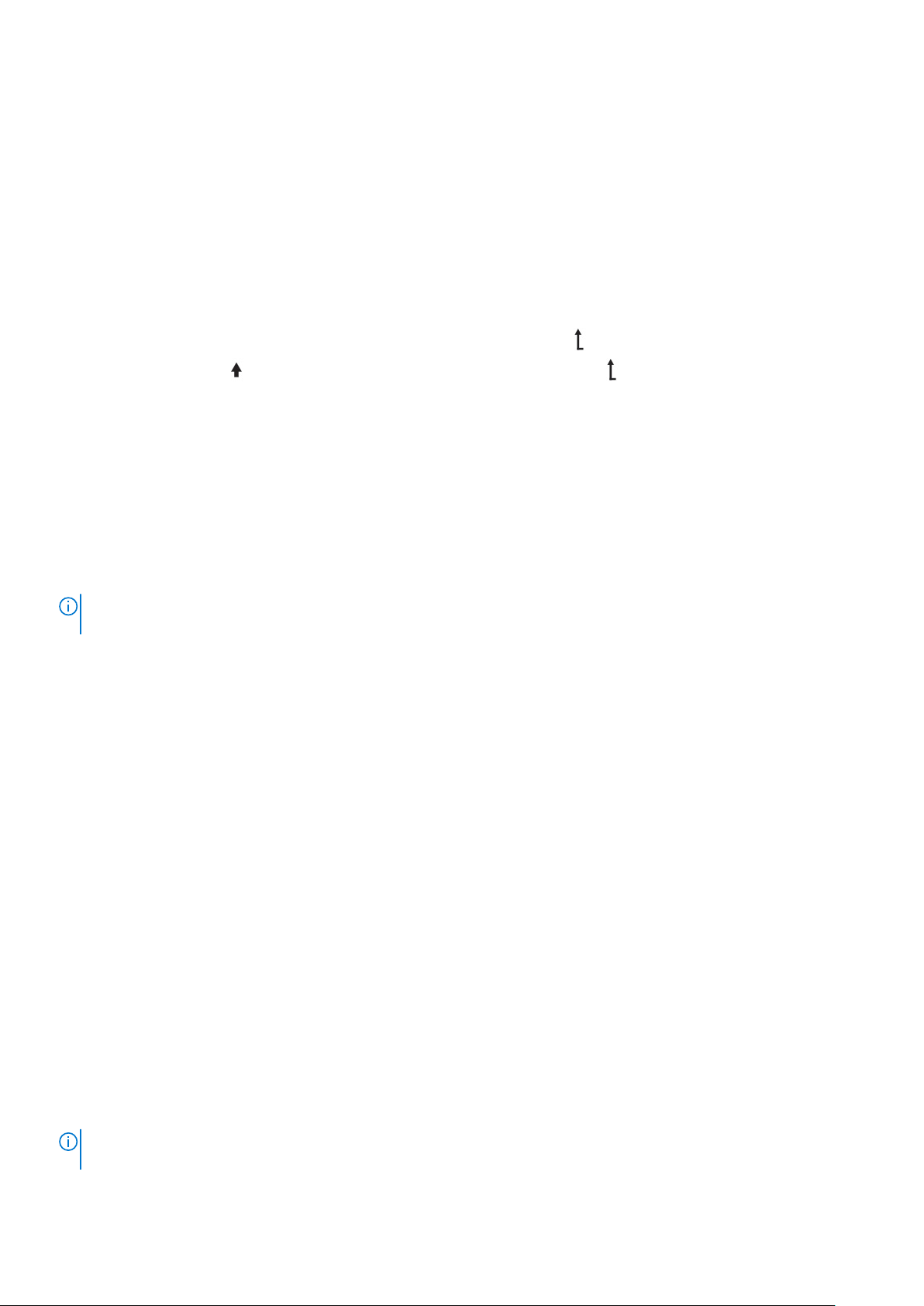
Zugehörige Tasks
Anzeigen des Startbildschirms on page 13
Anzeigen des Startbildschirms
Im Startbildschirm werden Informationen über das System angezeigt, die vom Benutzer konfiguriert werden können. Dieser
Bildschirm wird im normalen Betrieb des System angezeigt, wenn keine Status- oder Fehlermeldungen vorliegen. Wenn das
System ausgeschaltet wird und keine Fehler vorliegen, wechselt das LCD-Display nach fünfminütiger Inaktivität in den Stand-byModus. Drücken Sie eine beliebige Taste auf dem LCD-Display, um es zu aktivieren.
1. Um den Startbildschirm anzuzeigen, drücken Sie eine der drei Steuertasten (Auswahl, Links oder Rechts).
2. Um den Startbildschirm von einem anderen Menü aus aufzurufen, führen Sie die folgenden Schritte aus:
Halten Sie die Schaltfläche „Navigation“ gedrückt, bis der Pfeil nach oben
a.
Navigieren Sie zum und verwenden Sie hierzu das Pfeil-nach-oben-Symbol .
b.
c. Wählen Sie das Startsymbol aus.
d. Drücken Sie im Startbildschirm die Auswahltaste, um das Hauptmenü aufzurufen.
Verwandte Verweise
LCD-Display on page 12
Setup-Menü on page 13
Ansichtsmenü on page 13
angezeigt wird.
Setup-Menü
ANMERKUNG:
nächsten Vorgang durchführen.
Option Beschreibung
iDRAC Wählen Sie DHCP oder Static IP , um den Netzwerkmodus zu konfigurieren. Wenn Static IP ausgewählt
Set error (Fehler
einstellen)
Set home
(Startseite
einstellen)
Verwandte Verweise
LCD-Display on page 12
Ansichtsmenü on page 13
Wenn Sie eine Option im Setup-Menü auswählen, müssen Sie die Option bestätigen, bevor Sie den
ist, sind die verfügbaren Felder IP, Subnet (Sub) und Gateway (Gtw). Wählen Sie Setup DNS, um
DNS zu aktivieren und Domänenadressen anzuzeigen. Zwei separate DNS-Einträge sind verfügbar.
Wählen Sie SEL, um LCD-Fehlermeldungen in einem Format entsprechend der IPMI-Beschreibung im
SEL-Protokoll anzuzeigen. So können Sie eine LCD-Meldung mit einem SEL-Eintrag abgleichen.
Wählen Sie Simple (Einfach) aus, um LCD-Fehlermeldungen als vereinfachte benutzerfreundliche
Beschreibung anzuzeigen. Weitere Informationen zu Fehlermeldungen finden Sie im Dell Event and Error
Messages Reference Guide (Dell Benutzerhandbuch zu Ereignis- und Fehlermeldungen) unter Dell.com/
openmanagemanuals > OpenManage-Software.
Wählen Sie die Standardinformationen zur Anzeige im Bildschirm Home. Im Menüabschnitt
„View“ (Ansicht) erfahren Sie, welche Optionen und Elemente standardmäßig im Bildschirm Home
angezeigt werden können.
Zugehörige Tasks
Anzeigen des Startbildschirms on page 13
Ansichtsmenü
ANMERKUNG:
nächsten Vorgang durchführen.
Wenn Sie eine Option im Menü „Anzeige“ auswählen, müssen Sie die Option bestätigen, bevor Sie den
Wissenswertes über den PowerEdge R930 13
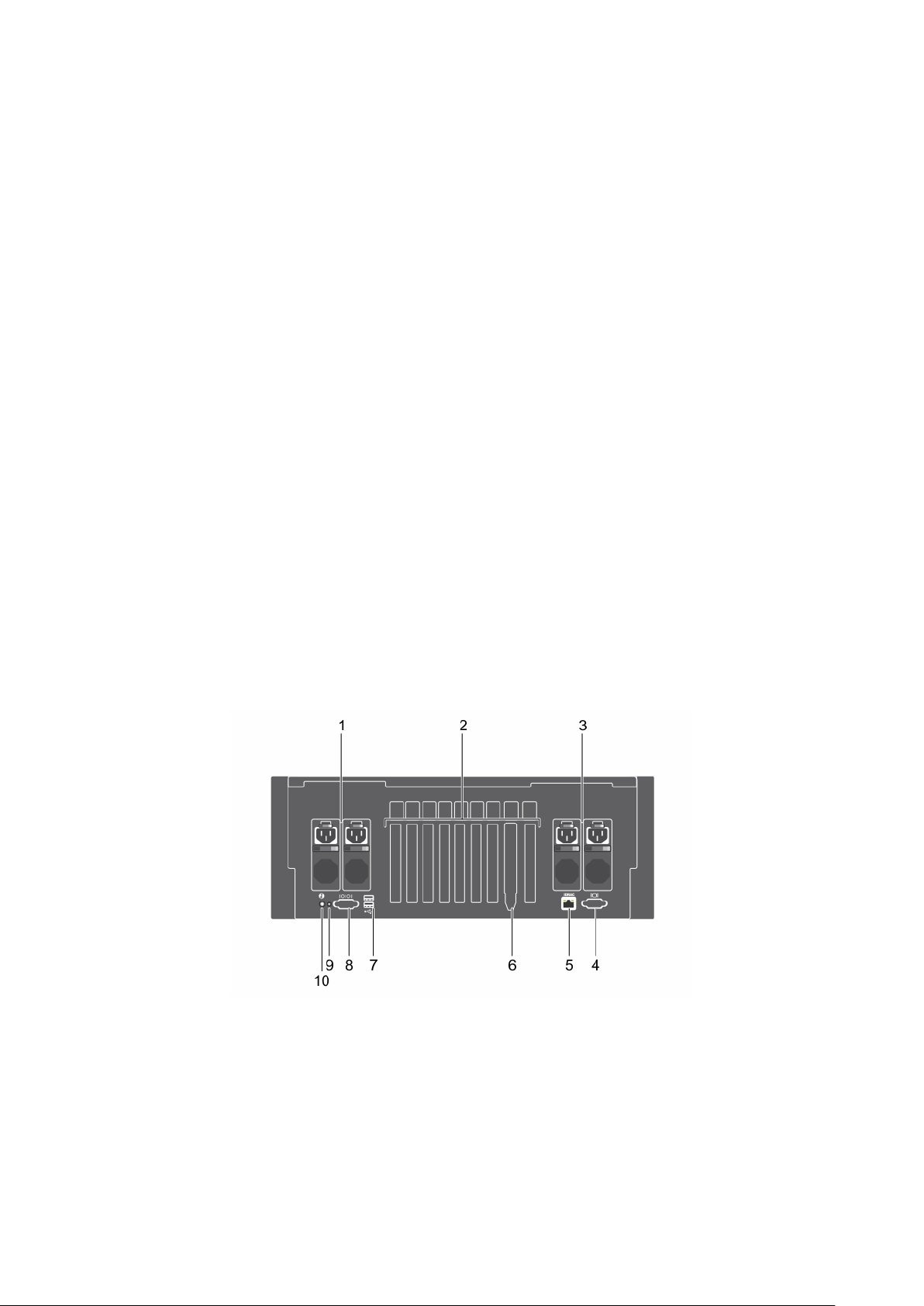
Option Beschreibung
iDRAC IP
(iDRAC-IP)
MAC Anzeige der MAC-Adressen für iDRAC-, iSCSI-, oder Netzwerkgeräte.
Name Anzeige des Namens für Host, Modell oder Benutzerzeichenfolge für die System.
Nummer Anzeige der Systemkennnummer oder der Service-Tag-Nummer für die System
Strom Anzeige der Ausgangsleistung der System in BTU/h oder Watt. Das Anzeigeformat lässt sich im
Temperatur Anzeige der Temperatur der System in Celsius oder Fahrenheit. Das Anzeigeformat lässt sich im
Verwandte Verweise
LCD-Display on page 12
Setup-Menü on page 13
Zugehörige Tasks
Anzeigen des Startbildschirms on page 13
Zeigt die IPv4- oder IPv6-Adressen für iDRAC8 an. Zu den Adressen zählen DNS (Primary und
Secondary), Gateway, IP und Subnet (kein Subnet bei IPv6).
Untermenü Startseite einstellen des Setup-Menüs konfigurieren.
Untermenü Startseite einstellen des Setup-Menüs konfigurieren.
Rückseitenmerkmale
Die Rückseite bietet Zugriff auf die verfügbaren Funktionen auf der Rückseite des Servers, wie z. B. die
Systemidentifikationstaste, Netzteilsockel, Kabelführungsarmanschlüsse, iDRAC-Speichermedien, NIC-Ports sowie USB- und
VGA-Ports. Auf einen Großteil der Erweiterungskarten-Ports kann von der Rückseite her zugegriffen werden. Auf die hotswapfähigen und verkabelten Netzteile kann von der Rückseite her zugegriffen werden.
Funktionen auf der Rückseite des PowerEdge R930-Systems
Abbildung 4. Funktionen auf der Rückseite des PowerEdge R930-Systems
1.
Netzteil (Netzteil 3 und 4) 2. PCIe-Erweiterungskarten-Steckplätze
3. Netzteil (Netzteil 1 und 2) 4. Videoanschluss
5. iDRAC Enterprise-Schnittstelle 6. Ethernet-Port (4)
7. USB-Port (2) 8. Serieller Anschluss
14 Wissenswertes über den PowerEdge R930
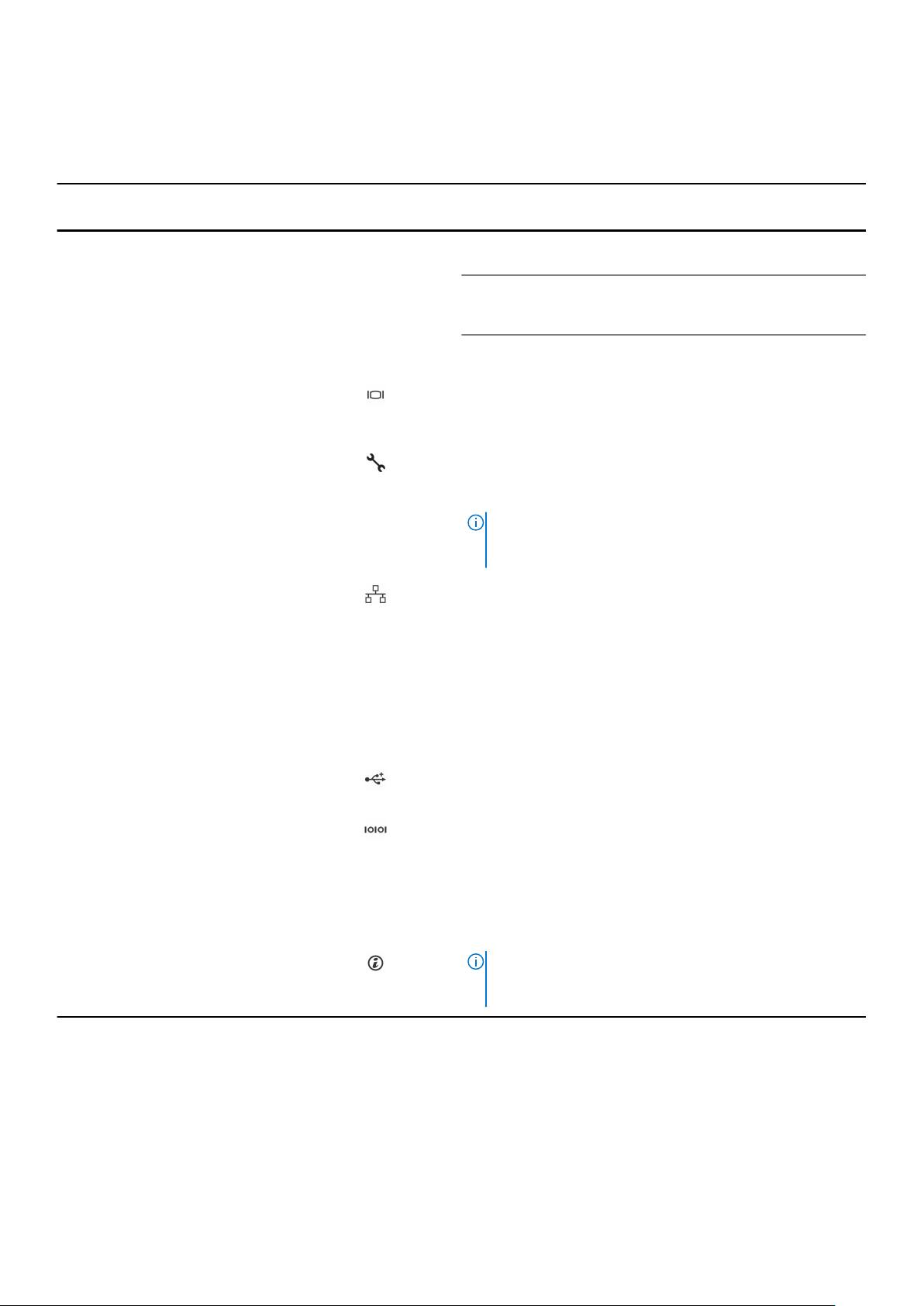
9. Systemidentifikationsanschluss 10. Systemidentifikationstaste
Tabelle 3. Funktionen auf der Rückseite des PowerEdge R930-Systems
Element Anzeige, Taste oder
Anschluss
1 Netzteil (Netzteil 3 und 4) Bis zu zwei redundante Wechselstrom-Netzteile mit einer
2 PCIe-Erweiterungssteckplätze
(8 oder 10, abhängig von den
installierten E/A-Risern)
3 Netzteil (Netzteil 1 und 2)
4 Videoanschluss
5 iDRAC Enterprise-
Schnittstelle
6 Ethernet-Port (4) Vier integrierte 10/100/1000 MBit/s NIC-Anschlüsse
Symbol Beschreibung
Nennleistung von 750 W oder 1100 W
Ermöglichen das Anschließen von PCI-ExpressErweiterungskarten.
Bis zu zwei redundante Wechselstrom-Netzteile mit einer
Nennleistung von 750 W oder 1100 W
Ermöglicht das Anschließen eines Bildschirms an das System.
Weitere Informationen finden Sie im Abschnitt zu den
technischen Daten.
Ermöglicht Remote-Zugriff auf den iDRAC. Weitere
Informationen finden Sie im iDRAC-Benutzerhandbuch unter
www.dell.com/poweredgemanuals.
ANMERKUNG: Der Port kann nur genutzt werden, wenn
auf dem System eine iDRAC8 Enterprise-Lizenz installiert
ist.
oder
Vier integrierte Anschlüsse, die folgendes enthalten:
● Zwei 10/100/1000 MBit/s NIC-Anschlüssen
7 USB-Port (2)
8 Serielle Schnittstelle
9 Systemidentifikations-Port
10 Systemidentifikationstaste
● Zwei 100 Mbps/1 Gbps/10 Gbps und zwei SFP+/10 GbE TAnschlüsse
● Vier SFP+ /10 GbE T-Anschlüsse
Die USB-Ports sind 4-polig und USB 2.0-konform. Über diese
Ports lassen sich USB-Geräte an das System anschließen.
Ermöglicht das Anschließen eines seriellen Geräts an das
System. Weitere Informationen finden Sie im Abschnitt zu den
technischen Daten.
Durch den Systemidentifikations-Port wird die optionale
Systemstatusanzeige-Baugruppe über den optionalen
Kabelführungsarm mit dem System verbunden.
ANMERKUNG: Um den iDRAC zurückzusetzen (falls nicht
im System-Setup deaktiviert), betätigen Sie die Taste und
halten Sie sie länger als 15 Sekunden gedrückt.
Wissenswertes über den PowerEdge R930 15
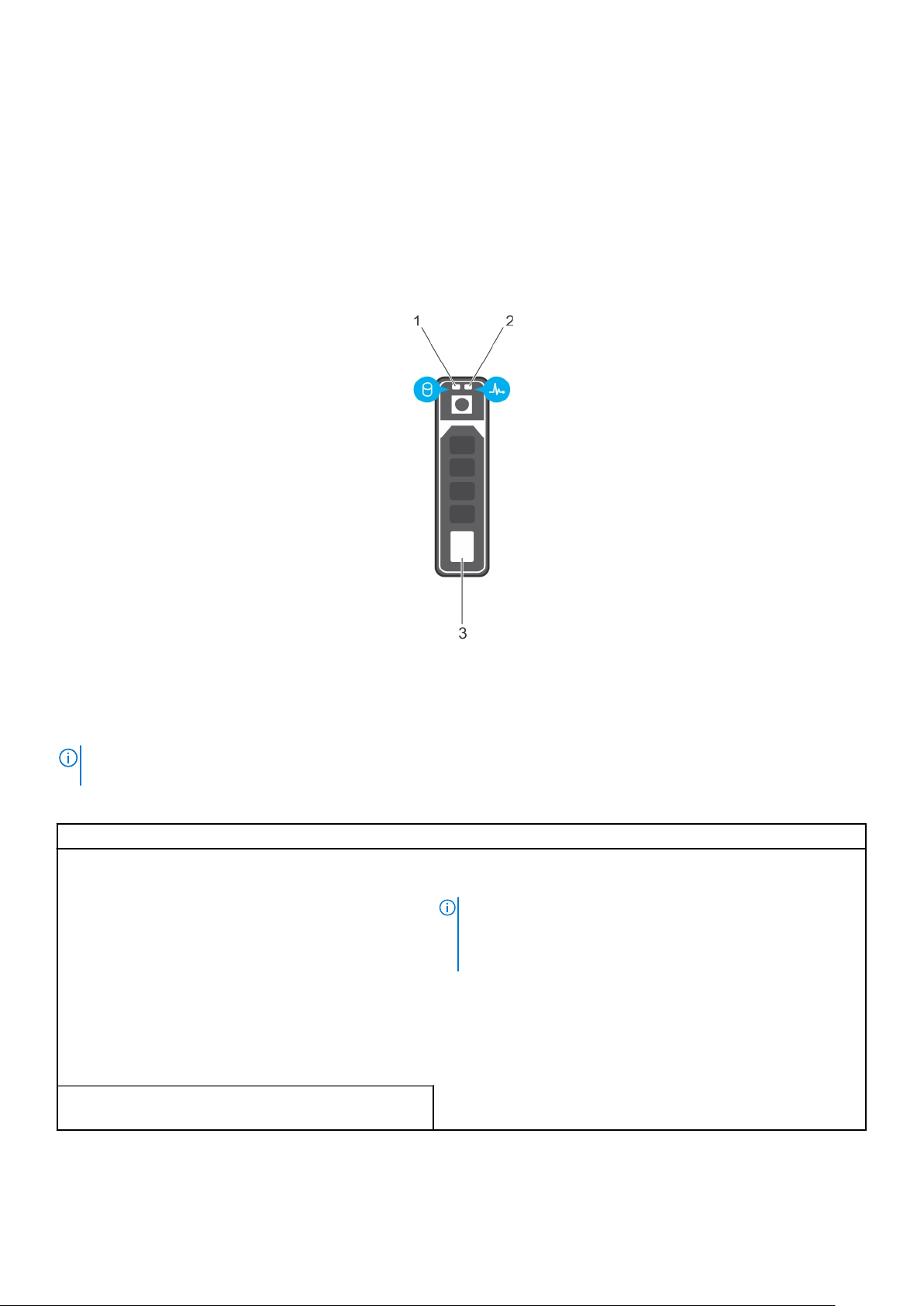
Diagnoseanzeigen
Die Diagnoseanzeigen auf der System zeigen den Betriebs- und Fehlerstatus an.
Festplattenlaufwerk: Anzeigecodes
Jeder Laufwerksträger hat eine Aktivitätsanzeige und eine Statusanzeige. Die Anzeigen liefern Informationen über den
derzeitigen Status des Laufwerks. Die Aktivitäts-LED zeigt an, ob das Laufwerk aktuell in Verwendung ist oder nicht. Die StatusLED zeigt den Betriebszustand des Laufwerks an.
Abbildung 5. Laufwerksanzeigen
1. Festplatten-Aktivitätsanzeige
2. Festplatten-Statusanzeige
3. Festplatte
ANMERKUNG:
funktioniert die Status-LED (rechts) nicht und bleibt aus.
Wenn sich das Festplattenlaufwerk im AHCI-Modus (Advanced Host Controller Interface) befindet,
Tabelle 4. Festplattenlaufwerk: Anzeigecodes
Anzeigemuster für den Laufwerksstatus Zustand
Blinkt zweimal pro Sekunde grün Laufwerk wird identifiziert oder für den Ausbau vorbereitet.
Off (Aus) Laufwerk bereit zum Ein- oder Ausbau.
ANMERKUNG: Die Laufwerksstatusanzeige bleibt aus, bis alle
Laufwerke nach dem Einschalten der System initialisiert sind.
Während dieser Zeit können keine Laufwerke hinzugefügt oder
entfernt werden.
Blinkt grün, gelb und erlischt dann Vorausgesagter Laufwerksausfall
Blinkt gelb, viermal pro Sekunde Laufwerk ausgefallen
Blinkt grün, langsam Laufwerk wird neu aufgebaut
Stetig grün Laufwerk online
Blinkt drei Sekunden lang grün, drei Sekunden lang gelb
und erlischt nach sechs Sekunden
Neuaufbau gestoppt
16 Wissenswertes über den PowerEdge R930
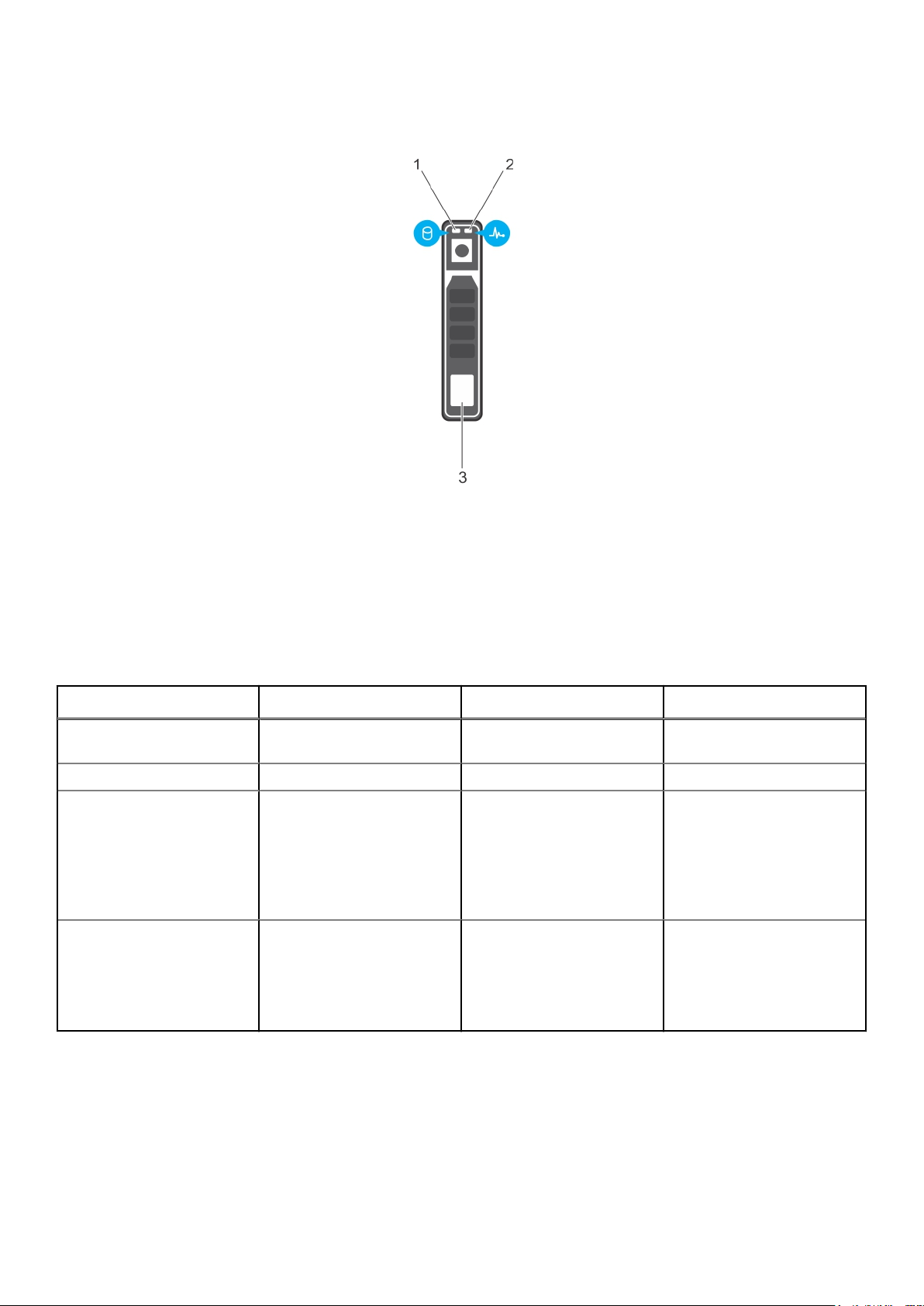
Anzeigemuster der SSD-LEDs
Abbildung 6. Anzeigemuster der SSD-LEDs
1. SSD-Aktivitätsanzeige
2. SSD-Statusanzeige
3. SSD
Bei laufendem Betriebssystem zeigt die Statusanzeige den derzeitigen Status des Geräts an. Die Tabelle unten führt die
Gerätezustände und die dazugehörigen LED-Anzeigecodes auf.
Tabelle 5. Anzeigemuster der SSD-LEDs
Bundesstaat Steckplatz/Gerätestatus Status-LED (grün) Status-LED (gelb)
Gerätezustand „Aus“ System oder Gerät ist nicht
eingeschaltet.
Gerät ist online Das Gerät ist eingeschaltet. Ein Aus
Gerät suchen (Blinken) Das Gerät identifiziert den
Einschub oder zeigt an, dass
das Gerät vom HostBetriebssystem einen
Prepare for RemovalBefehl zum Vorbereiten seiner
Entfernung erhalten hat.
Gerätestörung Das Host-Betriebssystem
kann auf das Gerät nicht mehr
zugreifen, weil das Gerät
nicht reagiert oder weil eine
schwerwiegende Störung
aufgetreten ist.
Aus Aus
Ein für 250 ms
Aus für 250 ms
Aus
Aus
Ein für 250 ms
Aus für 250 ms
Wissenswertes über den PowerEdge R930 17
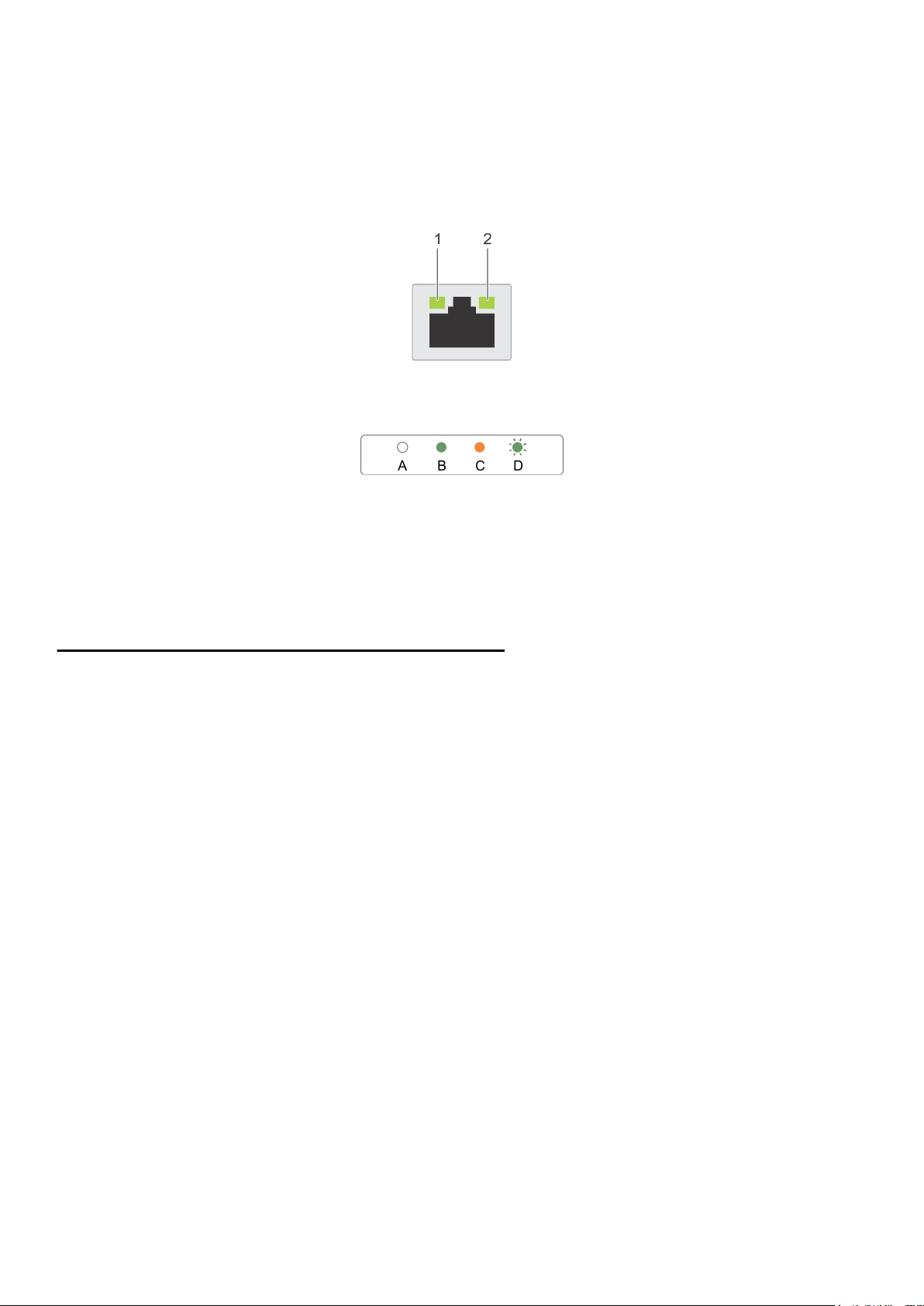
NIC-Anzeigecodes
Die NIC hat Anzeigen an der Rückseite, die Auskunft über die Netzwerkaktivität und den Verbindungsstatus geben. Die
Aktivitäts-LED zeigt an, ob die NIC aktuell verbunden ist. Die Verbindungs-LED zeigt die Geschwindigkeit des angebundenen
Netzwerks an.
Abbildung 7. NIC-Anzeigecodes
1. Verbindungsanzeige
2. Aktivitätsanzeige
Tabelle 6. NIC-Anzeigen
Konvention Status Zustand
A Verbindungsanzeige und Aktivitätsanzeige
leuchten nicht.
B Verbindungsanzeige leuchtet grün. Die NIC ist mit ihrer maximalen Portgeschwindigkeit an
C Die Verbindungsanzeige leuchtet gelb Der NIC ist mit einem gültigen Netzwerk bei weniger als
D Aktivitätsanzeige blinkt. grün Netzwerkdaten werden gesendet oder empfangen.
Die NIC ist nicht mit dem Netzwerk verbunden.
ein zulässiges Netzwerk angebunden (1 Gbit/s oder
10 Gbit/s).
seiner maximalen Port-Geschwindigkeit verbunden.
Anzeigecodes für ein redundantes Netzteil
Jedes Wechselstrom-Netzteil besitzt einen beleuchteten, durchsichtigen Griff, durch den angezeigt wird, ob Strom anliegt oder
ob ein Stromausfall vorliegt.
18
Wissenswertes über den PowerEdge R930
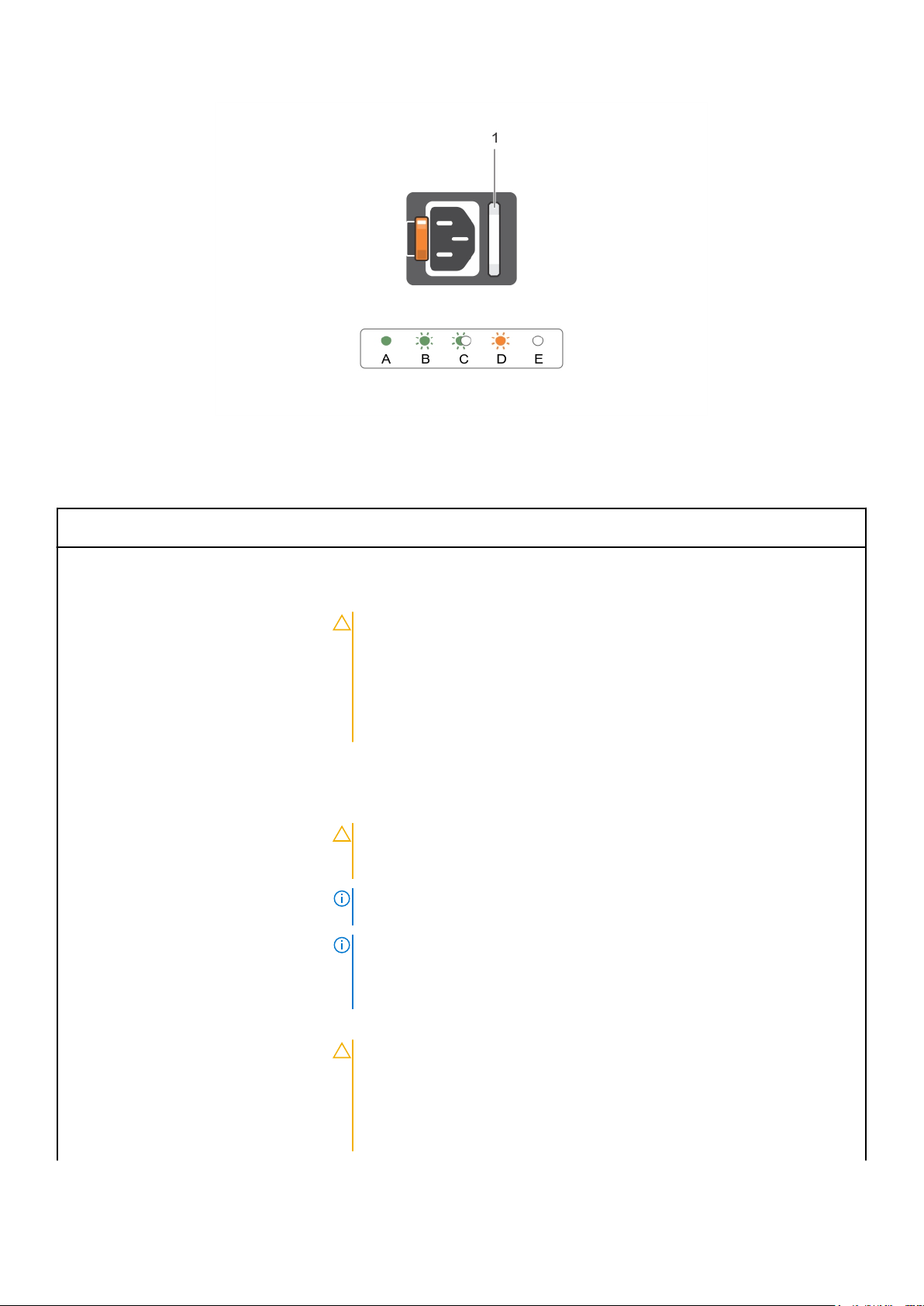
Abbildung 8. Statusanzeige des Wechselstrom-Netzteils
1. Statusanzeige beim Wechselstrom-Netzteil oder Griff
Tabelle 7. Statusanzeige des redundanten Wechselstrom-Netzteils
Konvention Anzeigemuster für
Stromversorgung
A Grün Eine zulässige Stromquelle ist mit dem Netzteil verbunden und das Netzteil ist in
B Grün blinkend Wenn die Netzteil-Firmware aktualisiert wird, blinkt der Netzteilgriff grün.
C Blinkt grün und
erlischt
Zustand
Betrieb.
VORSICHT: Trennen Sie während der Aktualisierung der Firmware nicht
das Netzkabel bzw. das Netzteil von der Stromversorgung. Wenn die
Firmware-Aktualisierung unterbrochen wird, funktioniert das Netzteil
nicht mehr. Dann müssen Sie die Netzteil-Firmware mit dem Dell
Lifecycle Controller zurücksetzen. Weitere Informationen finden Sie im
Dell Lifecycle Controller User’s Guide (Benutzerhandbuch zum Dell
Lifecycle Controller) unter Dell.com/idracmanuals.
Wenn Sie ein Netzteil bei laufendem Betrieb hinzufügen, blinkt der Netzteilgriff fünf
Mal grün bei einer Frequenz von 4 Hz und erlischt. Dies weist darauf hin, dass das
Netzteil in Bezug auf Effizienz, Funktionsumfang, Funktionsstatus und unterstützte
Spannung nicht übereinstimmt.
VORSICHT: Stellen Sie sicher, dass Sie bei Wechselstrom-Netzteilen
nur Netzteile verwenden, die an der Rückseite über ein EPP-Etikett
(Extended Power Performance) verfügen.
ANMERKUNG: Stellen Sie sicher, dass beide Netzteile über die gleiche
Kapazität verfügen.
ANMERKUNG: Der gemischte Einsatz von Netzteilen aus verschiedenen
früheren Generationen von Dell PowerEdge-Servern kann dazu führen, dass
eine Nichtübereinstimmung für ein Netzteil festgestellt wird, oder dass sich das
System nicht einschalten lässt.
D Gelb blinkend Zeigt ein Problem mit dem Netzteil an.
VORSICHT: Ersetzen Sie bei nicht identischen Netzteilen nur das
Netzteil mit der blinkenden Anzeige. Wenn Sie das andere Netzteil
austauschen, um ein identisches Paar zu erhalten, kann dies zu einem
Fehlerzustand und einer unerwarteten Systemabschaltung führen. Um
von einer High-Output- zu einer Low-Output-Konfiguration oder
umgekehrt zu wechseln, müssen Sie das System ausschalten.
Wissenswertes über den PowerEdge R930 19
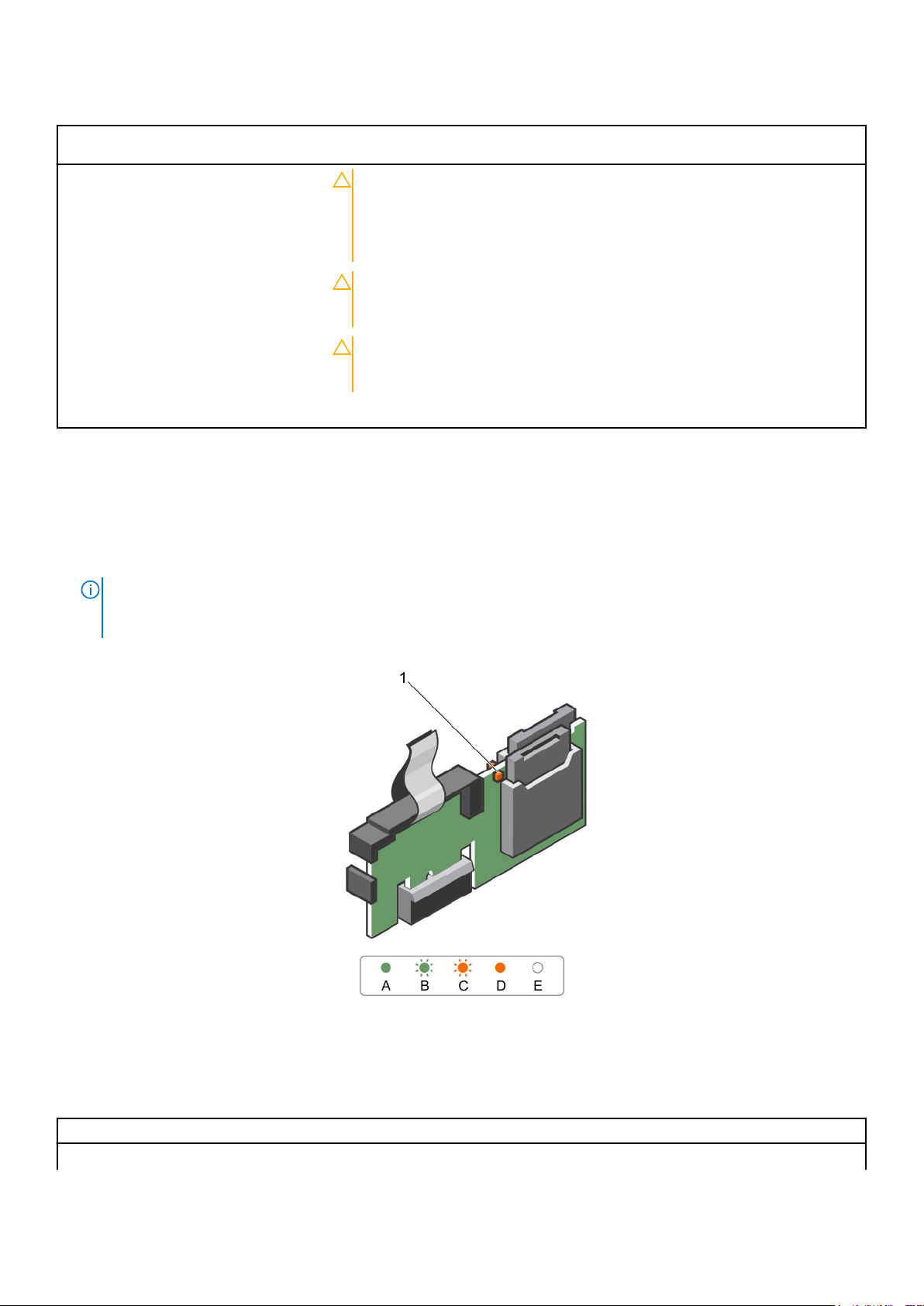
Tabelle 7. Statusanzeige des redundanten Wechselstrom-Netzteils (fortgesetzt)
Konvention Anzeigemuster für
Stromversorgung
E Leuchtet nicht Stromversorgung ist nicht angeschlossen.
Zustand
VORSICHT: Wechselstrom-Netzteile unterstützen als Eingangsspannung
sowohl 220 V als auch 110 V. Ausnahme: Titanium PSUs unterstützen
ausschließlich 220 V. Wenn zwei identische Netzteile verschiedene
Eingangsspannungen aufnehmen, können Sie verschiedene
Wattleistungen ausgeben und einen Spannungsversatz auslösen.
VORSICHT: Wenn zwei Netzteile eingesetzt werden, müssen es
Netzteile gleichen Typs sein, die die gleiche maximale Ausgangsleistung
besitzen.
VORSICHT: Die Kombination von Wechselstrom- und
Gleichstromnetzteilen wird nicht unterstützt und verursacht eine
Nichtübereinstimmung.
Anzeigecodes für das interne Dual-SD-Modul
Das interne Dual-SD-Modul (IDSDM) bietet Ihnen eine redundanten SD-Karten-Lösung. Sie können das IDSDM zur Speicherung
und als BS-Startpartition konfigurieren. Die IDSDM-Karte bietet die folgenden Funktionen:
● Dual-Kartenbetrieb – behält eine gespiegelte Konfiguration durch Verwendung von SD-Karten in beiden Steckplätzen bei und
bietet Redundanz.
ANMERKUNG:
(Redundanz) auf Mirror Mode (Spiegelung) gesetzt ist, werden die Informationen von einer SD-Karte auf die andere
dupliziert.
● Einzelkartenbetrieb – der Betrieb einer einzelnen Karte wird unterstützt, bietet aber keine Redundanz.
Wenn im Bildschirm Integrated Devices (Integrierte Geräte) des System-Setups die Option Redundancy
Abbildung 9. Internes Zweifach-SD-Modul (IDSDM)
1. LED-Statusanzeige (2)
In der folgenden Tabelle werden die IDSDM-Anzeigecodes beschrieben.
Tabelle 8. IDSDM-Anzeigecodes
Konvention IDSDM-Anzeigecode Beschreibung
A Grün Weist darauf hin, dass die Karte online ist.
20 Wissenswertes über den PowerEdge R930
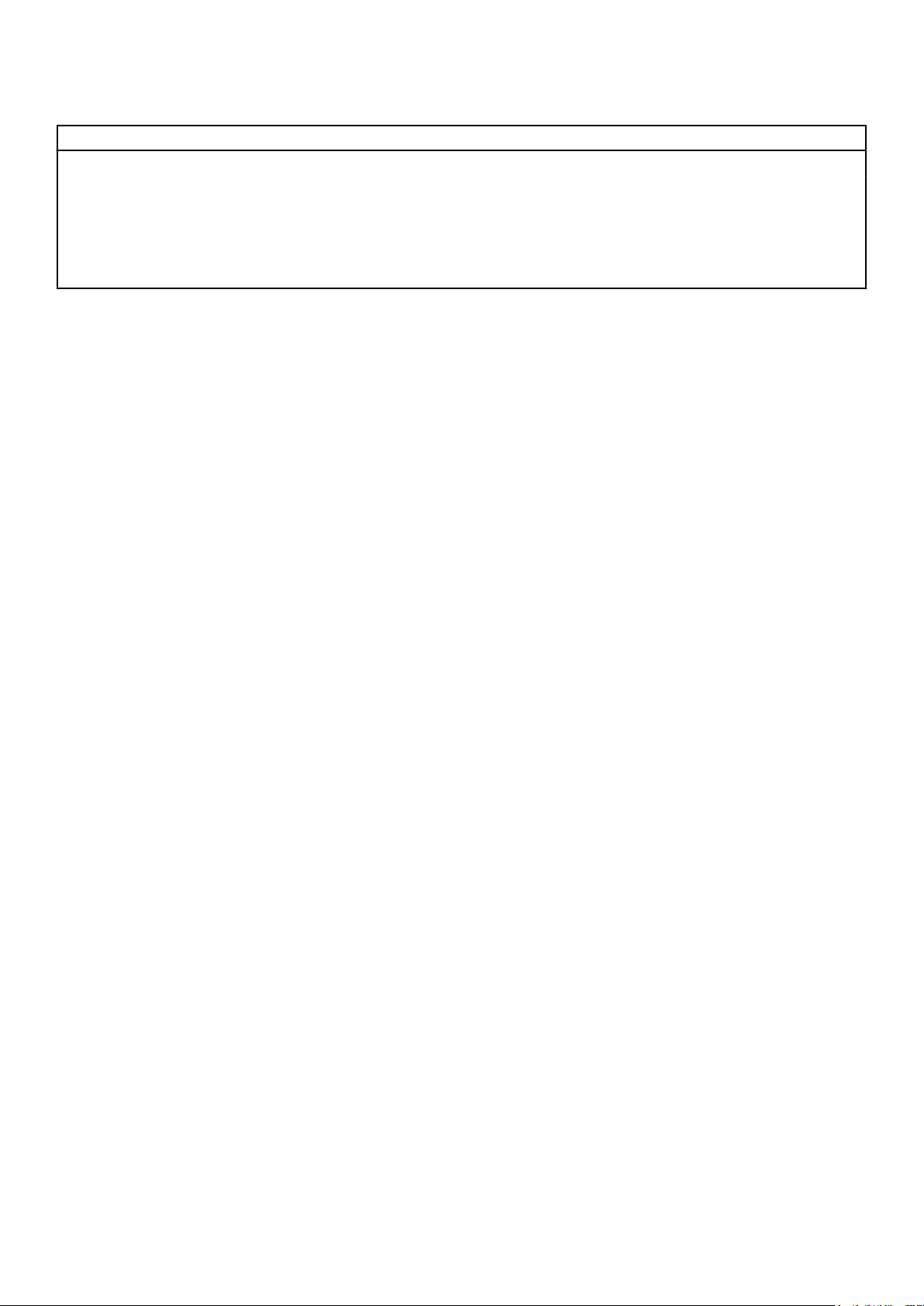
Tabelle 8. IDSDM-Anzeigecodes (fortgesetzt)
Konvention IDSDM-Anzeigecode Beschreibung
B Grün blinkend Weist auf Neuerstellung oder Aktivität hin.
C Gelb blinkend Weist darauf hin, dass die Karte nicht übereinstimmt oder
fehlgeschlagen ist.
D Gelb Weist darauf hin, dass die Karte offline, fehlerhaft oder
schreibgeschützt ist.
E Leuchtet nicht Weist darauf hin, dass die Karte fehlt oder gestartet wird.
Ausfindigmachen der Service-Tag-Nummer Ihres Systems
Ihr System wird durch einen eindeutigen Express-Servicecode und eine eindeutige Express-Service-Tag-Nummer identifiziert.
Sie können den Express-Servicecode und die Express-Service-Tag-Nummer an der Vorderseite des Systems finden, indem Sie
das Informationsschild herausziehen. Alternativ können sich diese Informationen auch auf einem Aufkleber auf dem
Systemgehäuse befinden. Mithilfe dieser Informationen kann Dell Support-Anrufe an den richtigen Mitarbeiter weiterleiten.
Wissenswertes über den PowerEdge R930 21
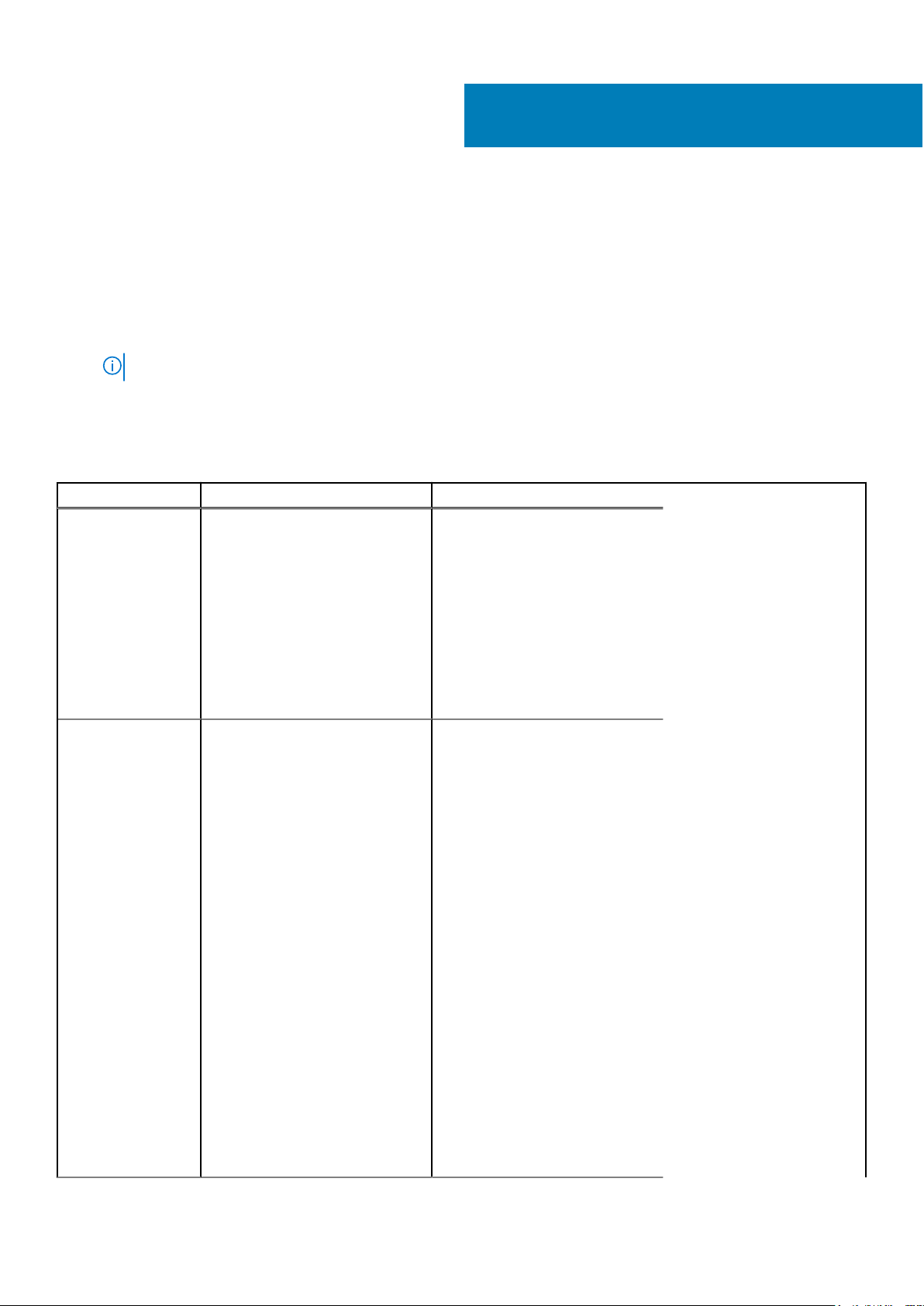
Dokumentationsangebot
In diesem Abschnitt finden Sie Informationen zum Dokumentationsangebot für Ihr System.
So zeigen Sie das Dokument an, dass in der Tabelle der Dokumentationsressourcen aufgeführt ist:
● Über die Dell EMC Support-Website:
1. Klicken Sie auf den Dokumentations-Link in der Spalte „Location“ (Standort) der Tabelle.
2. Klicken Sie auf das benötigte Produkt oder die Produktversion.
ANMERKUNG: Den Produktnamen und das Modell finden Sie auf der Vorderseite des Systems.
3. Klicken Sie auf der Produkt-Support-Seite auf Handbücher und Dokumente.
● Verwendung von Suchmaschinen:
○ Geben Sie den Namen und die Version des Dokuments in das Kästchen „Suchen“ ein.
Tabelle 9. Zusätzliche Dokumentationsressourcen für Ihr System
Task Dokument Speicherort
2
Einrichten Ihres
Systems
Konfigurieren des
Systems
Weitere Informationen über das
Einsetzen des Systems in ein Rack
und das Befestigen finden Sie in
dem Rack-Installationshandbuch,
das in der Rack-Lösung enthalten
ist.
Weitere Informationen zum
Einrichten des Systems finden Sie
im Dokument Handbuch zum
Einstieg, das im Lieferumfang Ihres
Systems inbegriffen war.
Weitere Informationen zu den
iDRAC-Funktionen sowie zum
Konfigurieren von und
Protokollieren in iDRAC und zum
Verwalten Ihres Systems per
Remote-Zugriff finden Sie im
iDRAC-Benutzerhandbuch
(Integrated Dell Remote Access
Controller User's Guide).
Informationen zum Verständnis
von Remote Access Controller
Admin (RACADM)-Unterbefehlen
und den unterstützten RACADMSchnittstellen finden Sie im
„RACADM CLI Guide for
iDRAC“ (RACADM-CLI-Handbuch
für iDRAC).
Informationen über Redfish und
sein Protokoll, das unterstützte
Schema und das in iDRAC
implementierte Redfish Eventing
finden Sie im Redfish-APIHandbuch.
Informationen über die
Beschreibungen für iDRAC-
www.dell.com/poweredgemanuals
www.dell.com/poweredgemanuals
22 Dokumentationsangebot
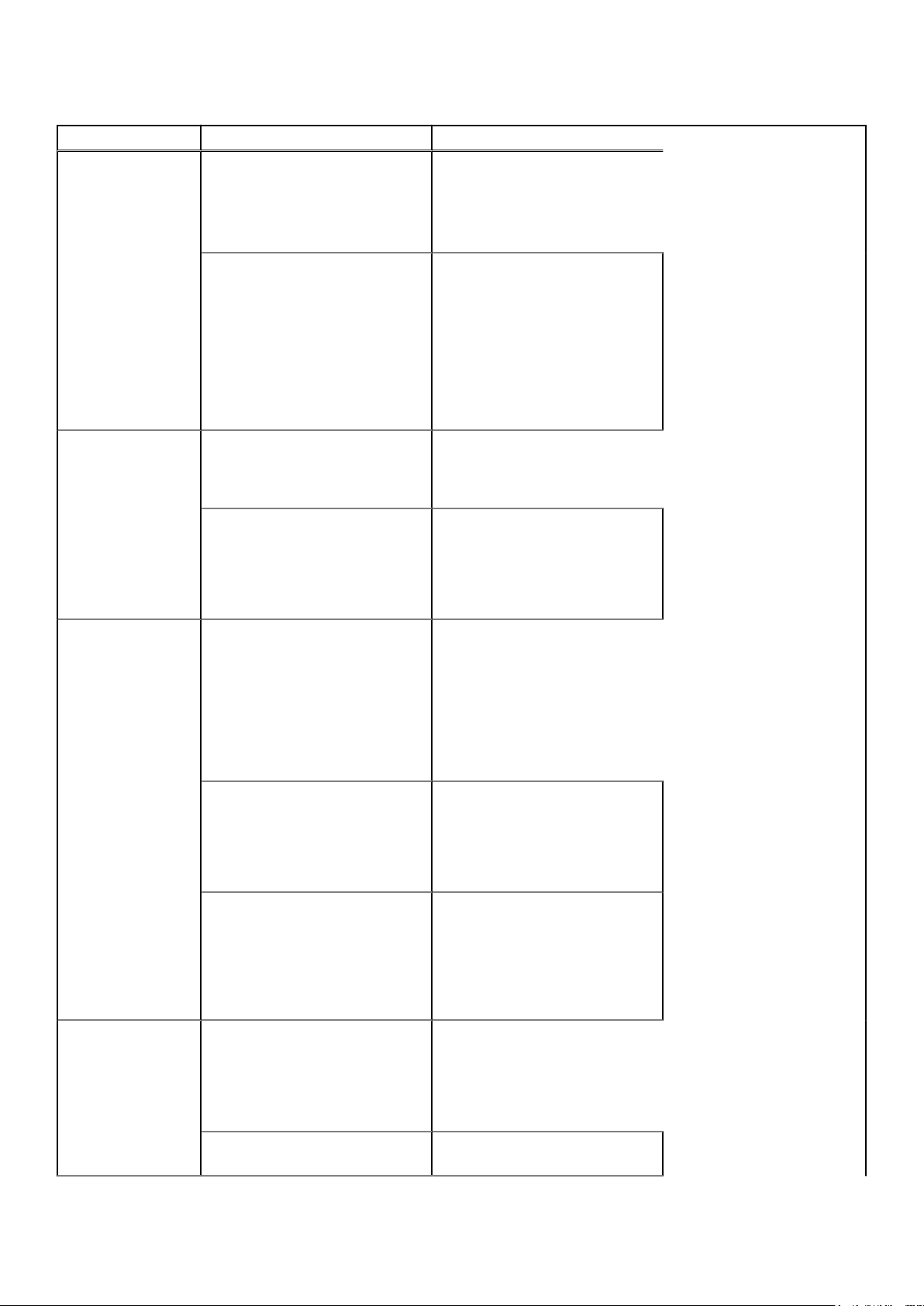
Tabelle 9. Zusätzliche Dokumentationsressourcen für Ihr System (fortgesetzt)
Task Dokument Speicherort
Eigenschafts-Datenbankgruppen
und -objekte finden Sie im
„Attribute Registry
Guide“ (Handbuch zur
Attributregistrierung).
Informationen zu früheren
Versionen der iDRAC-Dokumente
finden Sie in der iDRACDokumentation.
Um die auf Ihrem System
vorhandene Version von iDRAC zu
identifizieren, klicken Sie in der
iDRAC-Weboberfläche auf ?. >
About.
Informationen über das Installieren
des Betriebssystems finden Sie in
der Dokumentation zum
Betriebssystem.
Weitere Informationen über das
Aktualisieren von Treibern und
Firmware finden Sie im Abschnitt
„Methoden zum Herunterladen
von Firmware und Treibern“ in
diesem Dokument.
Systemverwaltung Weitere Informationen zur
Systems Management Software
von Dell finden Sie im
Benutzerhandbuch „Dell
OpenManage Systems
Management Overview
Guide“ (Übersichtshandbuch für
Dell OpenManage Systems
Management).
www.dell.com/idracmanuals
www.dell.com/
operatingsystemmanuals
www.dell.com/support/drivers
www.dell.com/poweredgemanuals
Weitere Informationen zu
Einrichtung, Verwendung und
Fehlerbehebung in OpenManage
finden Sie im Benutzerhandbuch
Dell OpenManage Server
Administrator User’s Guide.
Weitere Informationen über das
Installieren, Verwenden und die
Fehlerbehebung von Dell
OpenManage Essentials finden Sie
im zugehörigen Benutzerhandbuch
Dell OpenManage Essentials User’s
Guide.
Weitere Informationen über das
Installieren, Verwenden und die
Fehlerbehebung von Dell
OpenManage Enterprise finden Sie
im Benutzerhandbuch für Dell
OpenManage Enterprise.
Weitere Informationen über das
Installieren und Verwenden von
www.dell.com/
openmanagemanuals >
OpenManage Server Administrator
www.dell.com/
openmanagemanuals >
OpenManage Essentials
www.dell.com/
openmanagemanuals >
OpenManage Enterprise
https://www.dell.com/
serviceabilitytools
Dokumentationsangebot 23
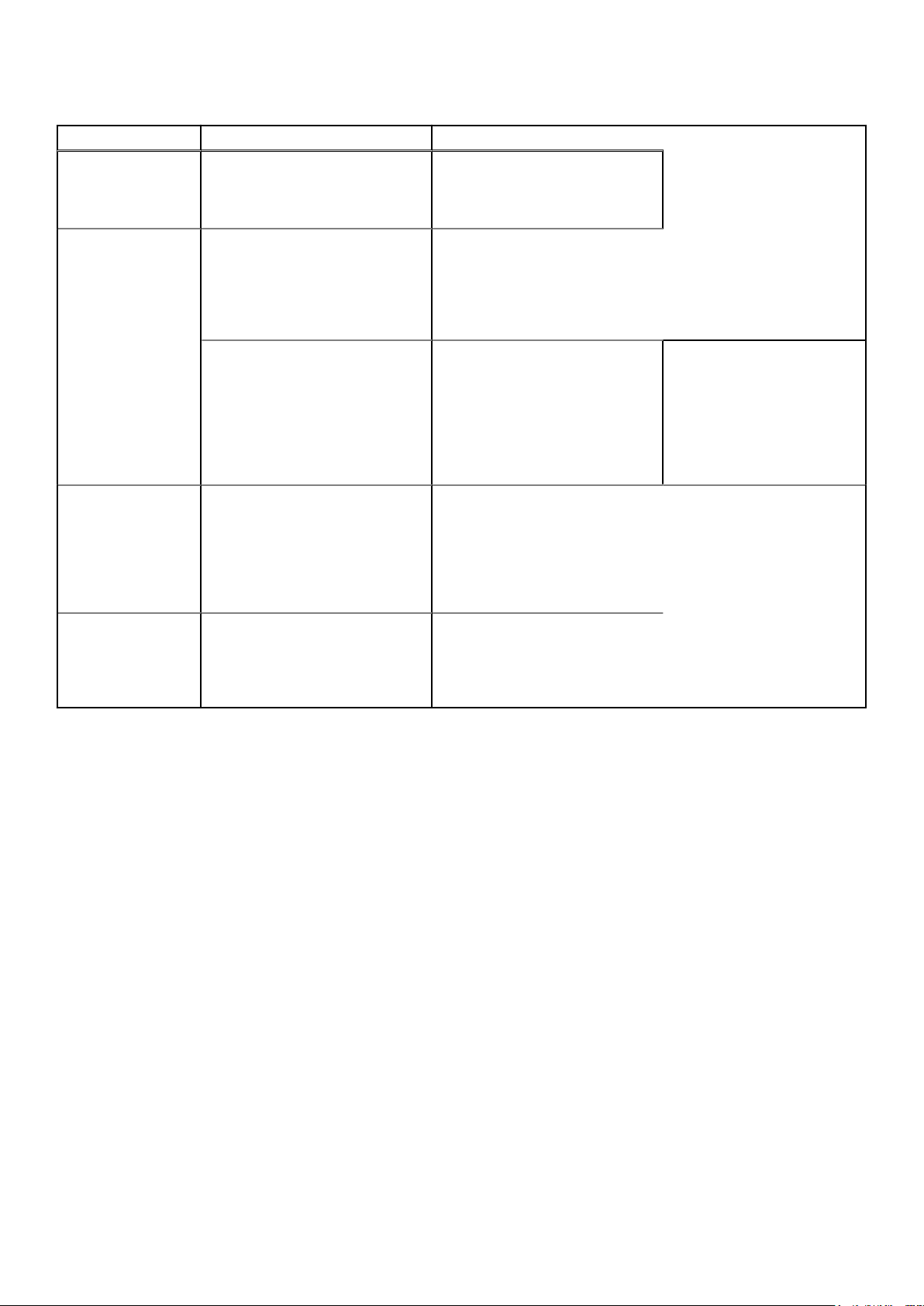
Tabelle 9. Zusätzliche Dokumentationsressourcen für Ihr System (fortgesetzt)
Task Dokument Speicherort
Dell SupportAssist finden Sie im
zugehörigen Benutzerhandbuch zu
Dell EMC SupportAssist
Enterprise.
Grundlegendes zu
Ereignis- und
Fehlermeldungen
Fehlerbehebung
beim System
Weitere Informationen über
Partnerprogramme von Enterprise
Systems Management siehe
Dokumente zu OpenManage
Connections Enterprise Systems
Management.
Arbeiten mit Dell PowerEdge
RAID-Controller
Informationen zu den Ereignis- und
Fehlermeldungen, die von der
System-Firmware und den
Agenten generiert werden, die die
Systemkomponenten überwachen,
finden Sie unter „Error Code
Lookup“ (Fehlercode-Suche).
Weitere Informationen zur
Identifizierung und
Fehlerbehebung von PowerEdgeServern finden Sie im Handbuch
zur Fehlerbehebung der Server.
www.dell.com/
openmanagemanuals
Weitere Informationen zum
Verständnis der Funktionen der
Dell PowerEdge RAID-Controller
(PERC), Software RAIDController, BOSS-Karte und
Bereitstellung der Karten finden
Sie in der Dokumentation zum
Speicher-Controller.
www.dell.com/qrl
www.dell.com/poweredgemanuals
www.dell.com/
storagecontrollermanuals
24 Dokumentationsangebot
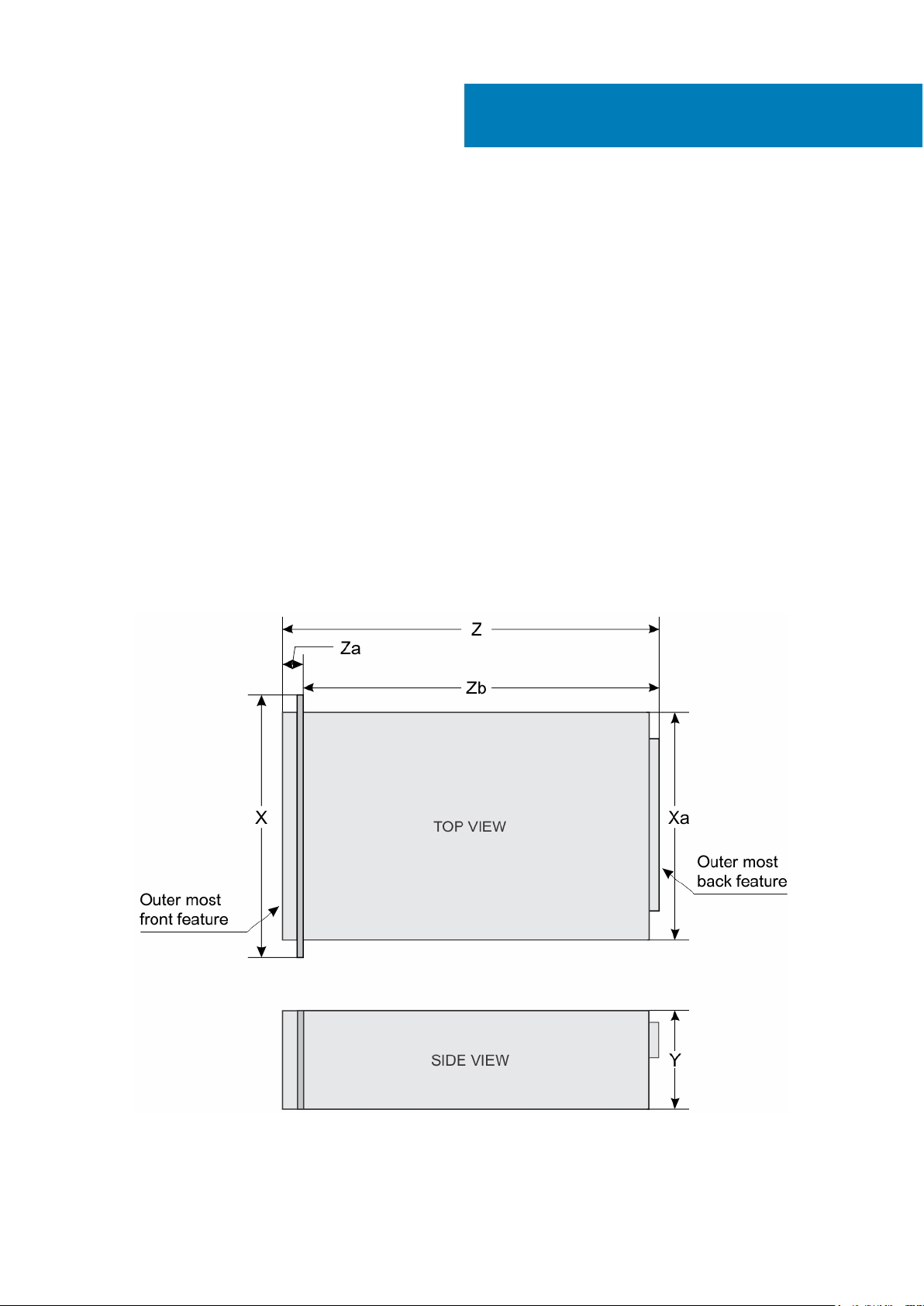
Technische Daten
Die technischen Daten und Umgebungsbedingungen für Ihre System werden in diesem Abschnitt erläutert.
Themen:
• Gehäuseabmessungen
• Gehäusegewicht
• Prozessor – Technische Daten
• PSU – Technische Daten
• Technische Daten der Systembatterie
• Erweiterungsbus – Technische Daten
• Arbeitsspeicher – Technische Daten
• Laufwerk – Technische Daten
• Ports und Anschlüsse - Technische Daten
• Grafik – Technische Daten
• Umgebungsbedingungen
Gehäuseabmessungen
3
Dieser Abschnitt beschreibt die Abmessungen des Systems.
Abbildung 10. Gehäuseabmessungen des PowerEdge R930-Systems
Technische Daten 25
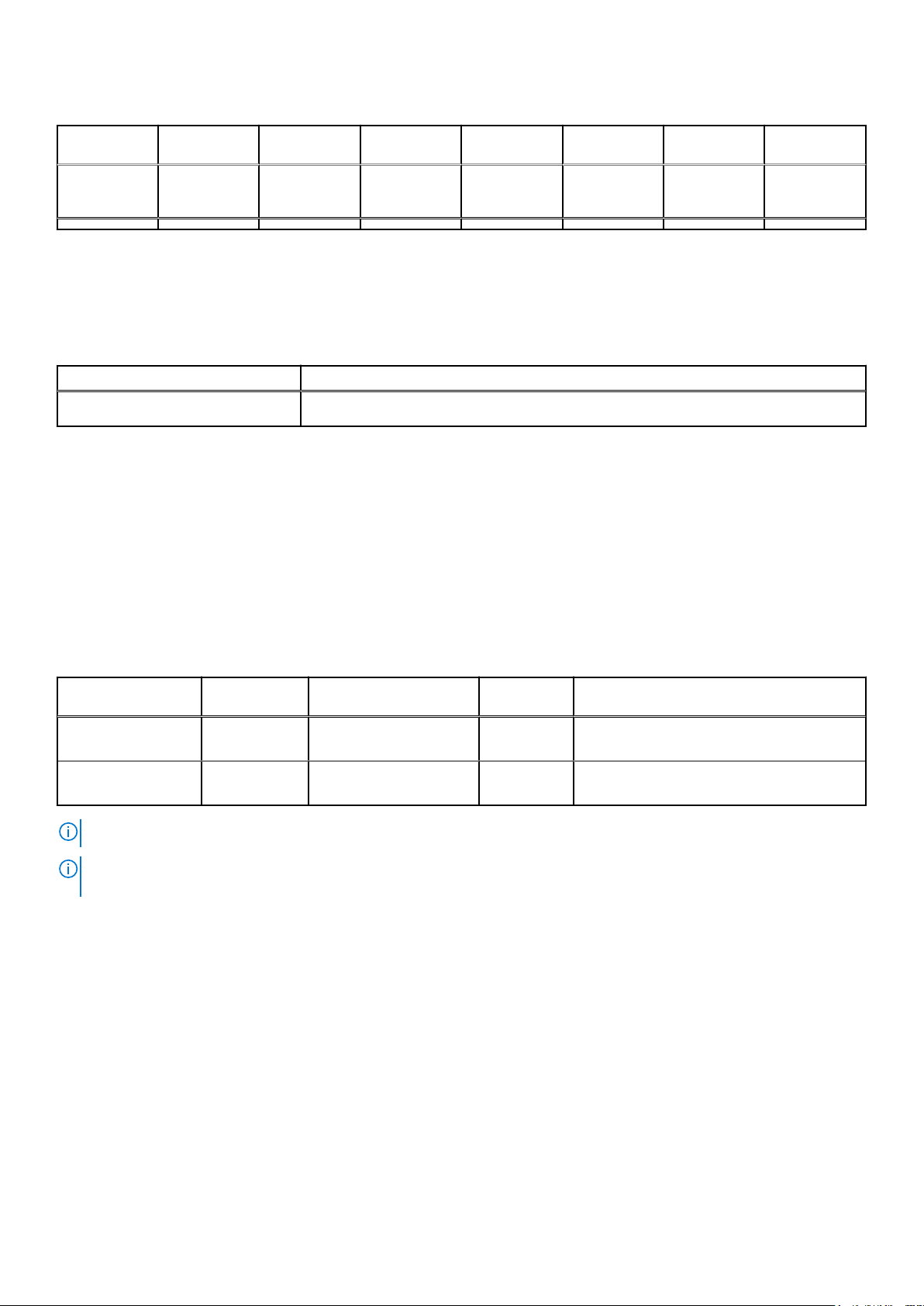
Tabelle 10. Abmessungen des Dell PowerEdge R930-Systems
X Xa J Z (mit
482,4 mm
(18,99 Zoll)
422 mm
( 16,61
inches).
172,6 mm
(6,8 Zoll)
Blende)
802,3 mm
( 31,58
inches).
Za (ohne
Blende)
35 mm ( 1,37
inches).
Z (ohne
Blende)
787,7 mm
( 31,01
inches).
Za (ohne
Blende)
20,4mm
( 0,80 inch).
Zb
767,3 mm
( 30,20
inches).
Gehäusegewicht
Dieser Abschnitt beschreibt das Gewicht des Systems.
Tabelle 11. Gehäusegewicht
System Maximalgewicht (mit allen Festplatten- /SSD-Laufwerken)
PowerEdge R930
59 kg (130,07 lb)
Prozessor – Technische Daten
Das PowerEdge R930-System unterstützt zwei oder vier Prozessoren der Intel E7-8800/4800 v3- oder Intel E7-8800/4800 v4Produktreihe.
PSU – Technische Daten
Das PowerEdge R930-System unterstützt bis zu vier redundante Wechselstrom-Netzteile (PSUs).
Tabelle 12. PSU – Technische Daten
Netzteil Klasse Wärmeabgabe
750 W
Wechselstrom
1100 W
Wechselstrom
ANMERKUNG: Die Wärmeabgabe berechnet sich aus der Wattleistung des Netzteils.
ANMERKUNG: Dieses System ist außerdem für den Anschluss an IT-Stromsysteme mit einer Außenleiterspannung von
höchstens 230 V konzipiert.
Platin 2891 BTU/h 50/60 Hz 100-240 V Wechselstrom, autom.
Platin+ 4100 BTU/h 50/60 Hz 100-240 V Wechselstrom, autom.
(maximal)
Frequenz Spannung
Bereichseinstellung
Bereichseinstellung
Technische Daten der Systembatterie
Das PowerEdge R930-System unterstützt den Systemakku mit 3-V-Lithium-Knopfzelle (CR2032).
Erweiterungsbus – Technische Daten
Das PowerEdge R930-System unterstützt PCI-Express (PCIe)-Erweiterungskarten der 3. Generation, die mithilfe von
Erweiterungskarten-Risern auf der Systemplatine installiert werden müssen. Dieses System unterstützt drei Arten von
Erweiterungskarten-Risern. Die folgende Tabelle enthält die technischen Daten der Erweiterungskarten-Riser:
26
Technische Daten
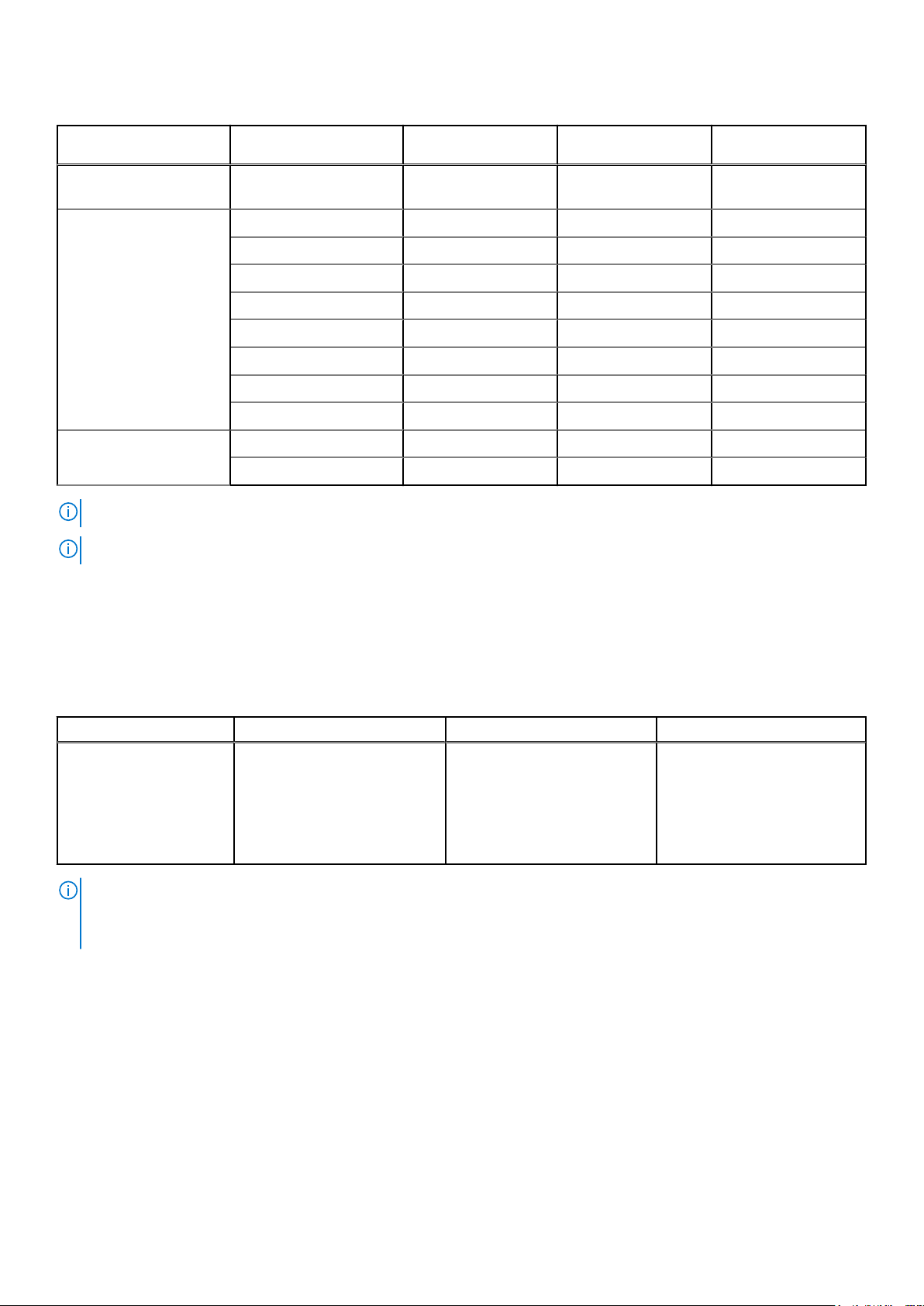
Tabelle 13. Technische Daten der Erweiterungskarten-Riser
ErweiterungskartenRiser
Riser 1 (NDCRiserstandard)
Riser 2 (optional) Steckplatz 1/1 Volle Bauhöhe Volle Baulänge x4
Riser 3 (optional) Steckplatz 1/9 Volle Bauhöhe Volle Baulänge x8
ANMERKUNG: Um die Steckplätze 6 bis 10 verwenden zu können, müssen alle vier Prozessoren installiert sein.
ANMERKUNG: Installieren Sie keine Erweiterungskarte voller Baulänge im PCIe-Steckplatz 2/10.
PCIe-Steckplätze auf
dem Riser
Steckplatz 2 Volle Bauhöhe halbe Baulänge x8-Link
Steckplatz 2/2 Volle Bauhöhe halbe Baulänge x4
Steckplatz 3 Volle Bauhöhe halbe Baulänge x8
Steckplatz 4 Volle Bauhöhe Volle Baulänge x16
Steckplatz 5 Volle Bauhöhe halbe Baulänge x16
Steckplatz 6 Volle Bauhöhe halbe Baulänge x16
Steckplatz 7 Volle Bauhöhe halbe Baulänge x16
Steckplatz 8 Volle Bauhöhe halbe Baulänge x16
Steckplatz 2/10 Halbe Bauhöhe halbe Baulänge x8
Höhe Baulänge Verbindung
Arbeitsspeicher – Technische Daten
Das PowerEdge R930-System unterstützt DDR4-registrierte DIMMs (RDIMMs) und lastreduzierte DIMMs (LRDIMMs). Zu den
unterstützten Speicherbusfrequenzen gehören 1866 MT/s, 2133MT/s oder 2400 MT/s.
Tabelle 14. Arbeitsspeicher – Technische Daten
Speichermodulsockel Speicherkapazität RAM (Minimum) RAM (Maximum)
Sechsundneunzig, 240polige Sockel
ANMERKUNG:
● Jeder Speicher-Riser unterstützt 12 Speichermodulsteckplätze.
● Jeder Prozessor unterstützt zwei Speicher-Riser.
● 64 GB Vierfach (LRDIMMs)
● 4 GB oder 8 GB Single-Rank
(RDIMMs)
● 8 GB, 16 GB oder 32 GB
Dual-Rank (RDIMMs)
● 192 GB bei zwei
Prozessoren mit vier
Speicher-Risern
● 384 GB bei vier
Prozessoren mit acht
Speicher-Risern
● 3,07 TB bei zwei
Prozessoren mit vier
Speicher-Risern
● 6,14 TB bei vier
Prozessoren mit acht
Speicher-Risern
Laufwerk – Technische Daten
Festplattenlaufwerke
Das PowerEdge R930-System unterstützt SAS- und SATA-Festplattenlaufwerke und Solid State Drives (SSDs).
Technische Daten
27
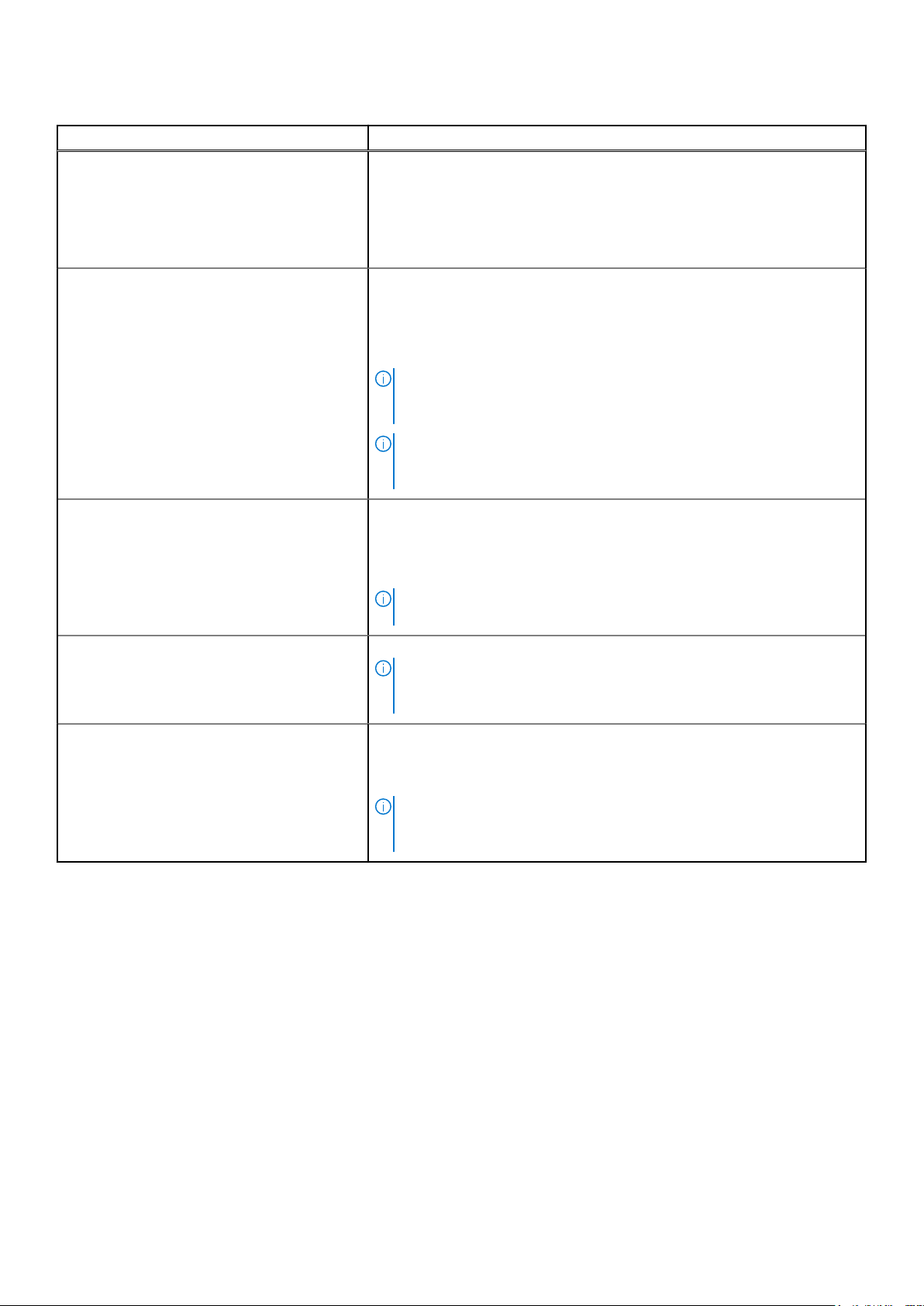
Tabelle 15. Unterstützte Festplatten- und SSD-Optionen für das PowerEdge R930-System
System mit Festplatten Beschreibung
Systeme mit 4 Festplattenlaufwerken Bis zu vier interne hot-swap-fähige 2,5-Zoll-SAS-Laufwerke in den
Laufwerksteckplätzen 0 bis 3.
Diese Konfiguration unterstützt:
● 6-GBit/s- und 12-GB/s-E/A-Vorgänge für SAS-Laufwerke
● 6 GBit/s für SATA-Laufwerke
Systeme mit 24 Festplattenlaufwerken (SAS/
SATA)
Systeme mit 24 oder sechzehn plus acht
Festplattenlaufwerken
Systeme mit 24 Festplattenlaufwerken (SAS-3,
12 GBit/s)
Leistungsmodus (Split-fähig)
Bis zu 24 interne hot-wwap-fähige 2,5-Zoll-SAS/SATA-Festplatten.
Diese Konfiguration unterstützt:
● 6-GBit/s- und 12-GB/s-E/A-Vorgänge für SAS-Laufwerke
● 6 GBit/s für SATA-Laufwerke
ANMERKUNG: Bei Einsatz einer Tochterkarte im vereinheitlichten
Modus und einer PERC 9-Karte befinden sich die Festplattenlaufwerke in
den Laufwerksteckplätzen 0 bis 24 (Schacht 1).
ANMERKUNG: Bei Einsatz von zwei Tochterkarten im Leistungsmodus
und zwei PERC 9-Karten befinden sich die Festplattenlaufwerke in den
Laufwerksteckplätzen 0 bis 11 (Schacht 1) und 0 bis 11 (Schacht 2).
Bis zu 16 interne how-swap-fähige 2,5-Zoll-SAS-Laufwerke und bis zu
8 Dell PowerEdge Express Flash-Geräte (PCIe-SSD-Laufwerke) in den
Laufwerksteckplätzen 0 bis 4 (Schacht 1), 0 bis 4 (Schacht 2) und 0 bis 15
(Schacht 3) für SAS/SATA mit 2 PCIe-Erweiterungskarten, einer
Tochterkarte im vereinheitlichten Modus und einer PERC 9-Karte.
ANMERKUNG: Tochterkarten im Leistungsmodus
(Laufwerksteckplätze 0 bis 7 für SAS/SATA) werden nicht unterstützt.
Bis zu 24 interne, Hot-Swap-fähige 2,5-Zoll-SAS-Festplatten
ANMERKUNG: Wenn sich die Rückwandplatine NICHT im Split-Modus
mit einer internen PERC befindet, ist die maximale Anzahl von SATA/
SSDs im rechten Schacht 12 (Laufwerksteckplätze 12 bis 23).
Systeme mit 24 oder sechzehn plus acht
Festplattenlaufwerken (SATA, SSD)
Bis zu sechzehn interne hot-swap-fähige 2,5-Zoll-SATA-Festplatten und bis
zu acht Dell PowerEdge Express Flash-Geräte (PCIe-SSD-Laufwerke) in den
Laufwerksteckplätzen 0 bis 4 (Schacht 1), 0 bis 4 (Schacht 2) und 8 bis 15
(Schacht 3) für SAS/SATA
ANMERKUNG: Die Ausgabe der Anfangsstatus-LED für PCIe-SSDs kann
je nach tatsächlichem Laufwerksstatus und eingebauten
Serverkomponenten unterschiedlich ausfallen.
Optisches Laufwerk
Das PowerEdge R930-System unterstützt ein optionales SATA-DVD-ROM-Laufwerk oder DVD+/-RW-Laufwerk.
Ports und Anschlüsse - Technische Daten
USB-Anschlüsse
Das PowerEdge R930-System unterstützt Folgendes:
● USB 2.0-konforme Anschlüsse auf der Vorderseite
● USB 2.0-konforme Anschlüsse auf der Rückseite
● USB 2.0-konformer interner Port
28
Technische Daten
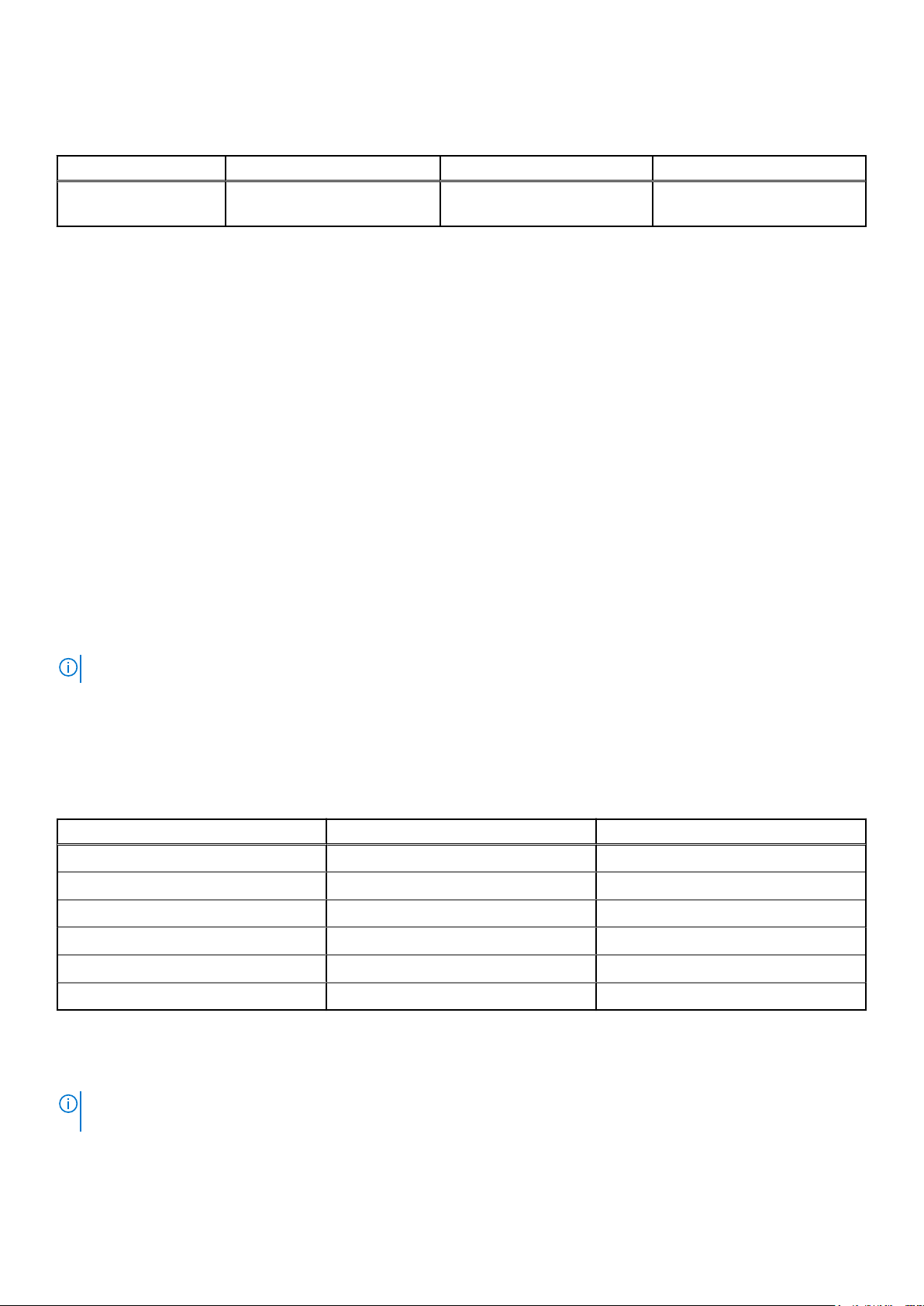
Die folgende Tabelle enthält die technischen USB-Daten:
Tabelle 16. USB – Technische Daten
System Frontblende Rückseite Intern
PowerEdge R930 Zwei 4-polige, USB 2.0-
kompatible Ports
Zwei 4-polige, USB 2.0kompatible Ports
Ein 4-poliger, USB 2.0kompatibler Anschluss
NIC-Ports
Das PowerEdge R930-System unterstützt vier Netzwerkschnittstellen-Controller (NIC)-Ports für 10/100/1000 Mbit/s auf der
Rückseite.
Serieller Anschluss
Der serielle Anschluss schließt ein serielles Gerät am System an. Das PowerEdge R930-System unterstützt einen seriellen
Anschluss auf der Rückseite; hierbei handelt es sich um einen 9-poligen Anschluss, Data Terminal Equipment (DTE), 16550konform.
VGA-Ports
Der VGA-Anschluss (Video Graphic Array) ermöglicht den Anschluss des Systems an eine VGA-Anzeige. Das PowerEdge R930System unterstützt zwei 15-polige VGA-Anschlüsse auf der Vorder- und Rückseite.
Internes Zweifach-SD-Modul
Das PowerEdge R930-System unterstützt zwei optionale Flash-Speicherkartensteckplätze mit einem internen Dual SD-Modul.
ANMERKUNG: Ein Kartensteckplatz ist für die Redundanz reserviert.
Grafik – Technische Daten
Das PowerEdge R930-System unterstützt Matrox G200eR2-Grafikkarten mit 16 MB Speicherplatz.
Tabelle 17. Unterstützte Optionen für die Videoauflösung
Lösung Bildwiederholfrequenz (Hz) Farbtiefe (Bit)
640 X 480 60, 70 8, 16, 32
800 X 600 60, 75, 85 8, 16, 32
1024 X 768 60, 75, 85 8, 16, 32
1152 X 864 60, 75, 85 8, 16, 32
1280 X 1024 60, 75 8, 16, 32
1440 X 900 60 8, 16, 32
Umgebungsbedingungen
ANMERKUNG:
unter Dell.com/environmental_datasheets.
Weitere Informationen zu Umgebungsbedingungen bei verschiedenen Systemkonfigurationen finden Sie
Technische Daten 29
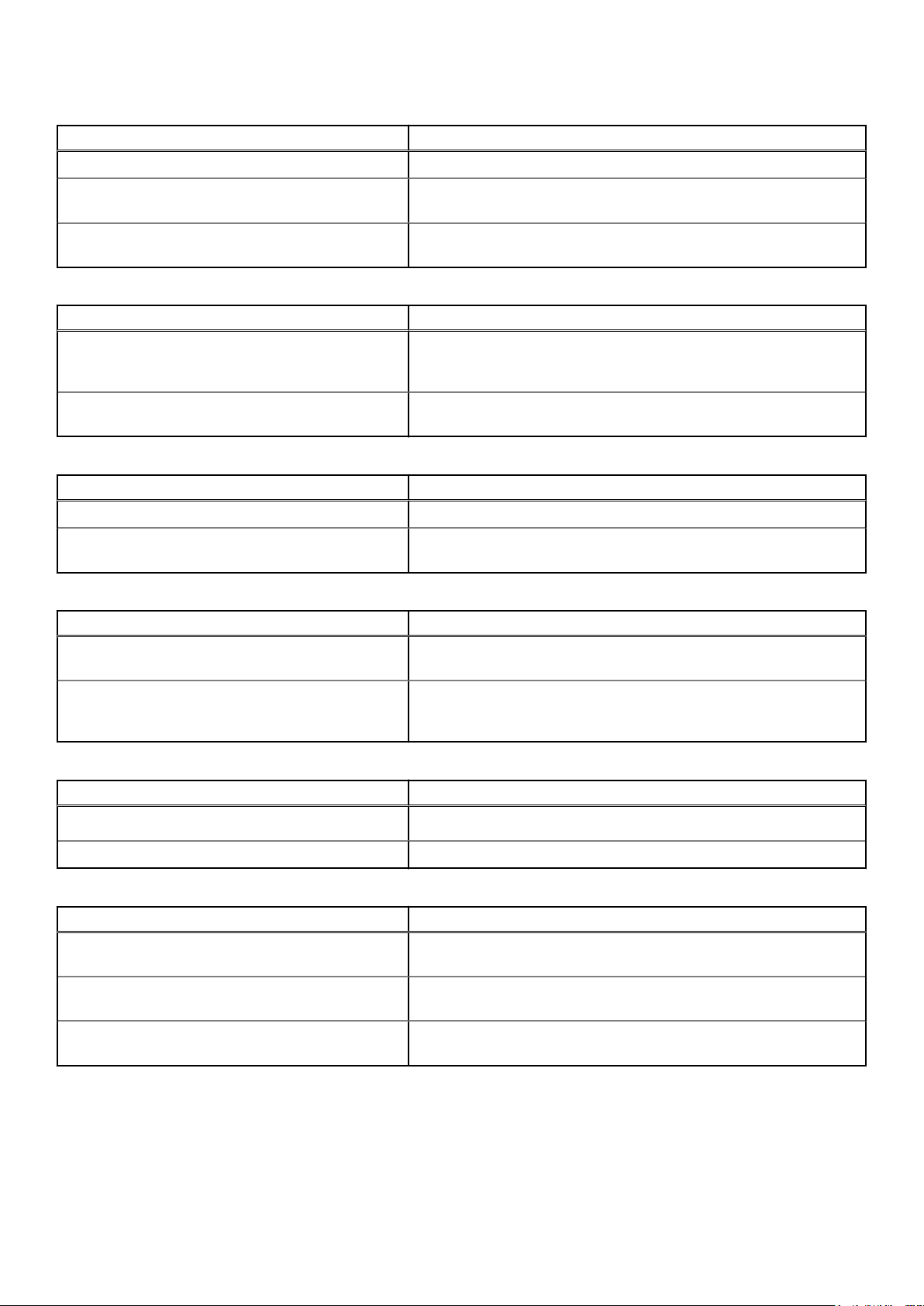
Tabelle 18. Temperatur – Technische Daten
Temperatur Technische Daten
Speicher -40°C bis 65 °C (-40°F bis 149 °F)
Dauerbetrieb (für Höhen unter 950 m oder 3.117 Fuß) 10 °C bis 35 °C (50 °F bis 95 °F) ohne direkte Sonneneinstrahlung
auf die Geräte.
Maximaler Temperaturgradient (Betrieb und
Lagerung)
20 °C/h (68°F/h)
Tabelle 19. Relative Luftfeuchtigkeit – Technische Daten
Relative Luftfeuchtigkeit Technische Daten
Speicher 5 % bis 95 % relative Luftfeuchtigkeit (RL) bei einem max. Taupunkt
von 33 °C (91 °F). Die Atmosphäre muss jederzeit nicht
kondensierend sein.
Während des Betriebs 10 % bis 80 % relative Luftfeuchtigkeit und einem maximalen Taupunkt
von 26 °C (78,8 °F).
Tabelle 20. Zulässige Erschütterung – Technische Daten
Zulässige Erschütterung Technische Daten
Während des Betriebs 0,26 G
Speicher 1,87 G
getestet).
bei 5 Hz bis 350 Hz (alle Betriebsrichtungen)
rms
bei 10 Hz bis 500 Hz über 15 Min. (alle sechs Seiten
rms
Tabelle 21. Zulässige Stoßeinwirkung – Technische Daten
Zulässige Stoßeinwirkung Technische Daten
Während des Betriebs Sechs nacheinander ausgeführte Stöße mit 6 G von bis zu 11 ms Dauer
in positiver und negativer X-, Y- und Z-Richtung.
Speicher Sechs nacheinander ausgeführte Stöße mit 71 g von bis zu 2 ms Dauer
in positiver und negativer X-, Y- und Z-Richtung (ein Stoß auf jeder
Seite des Systems)
Tabelle 22. Maximale Höhe – Technische Daten
Maximale Höhe über NN Technische Daten
Während des Betriebs
Speicher 12.000 m (39.370 Fuß)
3048 m (10.000 Fuß)
Tabelle 23. Herabstufung der Betriebstemperatur - Technische Daten
Herabstufung der Betriebstemperatur Technische Daten
Bis zu 35 °C (95 °F) Maximale Temperatur verringert sich um 1 °C/300 m (1 °F/547 Fuß)
oberhalb von 950 m (3.117 Fuß).
35 °C bis 40 °C (95 °F bis 104 °F) Maximale Temperatur verringert sich um 1 °C/175 m (1 °F/319 Fuß)
oberhalb von 950 m (3.117 Fuß).
40 °C bis 45 °C (104 °F bis 113 °F) Maximale Temperatur verringert sich um 1 °C/125 m (1 °F/228 Fuß)
oberhalb von 950 m (3.117 Fuß).
Partikel- und gasförmige Verschmutzung – Technische Daten
Die folgende Tabelle definiert Grenzwerte für die partikel- und gasförmige Verschmutzung, die eingehalten werden müssen, um
etwaige Schäden am Gerät oder den Ausfall des Geräts zu vermeiden. Wenn die partikel- und gasförmige Verschmutzung die
angegebenen Grenzwerte überschreitet und zur Beschädigung des Geräts bzw. zum Ausfall des Geräts führt, müssen Sie
30
Technische Daten
